CREATOR 可视化智慧平台使用文档
【使用文档】可视化管控平台使用文档
【使用文档】数据配置系统使用文档
【使用文档】数据配置系统 - 批量控制 - 巡检 - 拓扑图
【使用文档】一键部署系统使用说明
【使用文档】3D 模型展示系统使用文档
【安装部署】可视化智慧管控平台服务器配置要求
【安装部署】Creator可视化智慧平台安装部署文档
【常见问题】单网卡配置多 ip 方案及常见问题的解决办法配置
【使用文档】3D平台拓扑图节点和巡检支持的非自定义指令
【安装部署】CenOS7和欧拉系统安装
本文档使用 MrDoc 发布
-
+
首页
【安装部署】Creator可视化智慧平台安装部署文档
# 系统:centos7 支持局域网离线安装和在线安装,建议使用有网络环境 1. 安装 安装此系统前先确保已安装好 centos 服务器系统 (一)上传安装包到服务器 1. 连接 centos 服务器 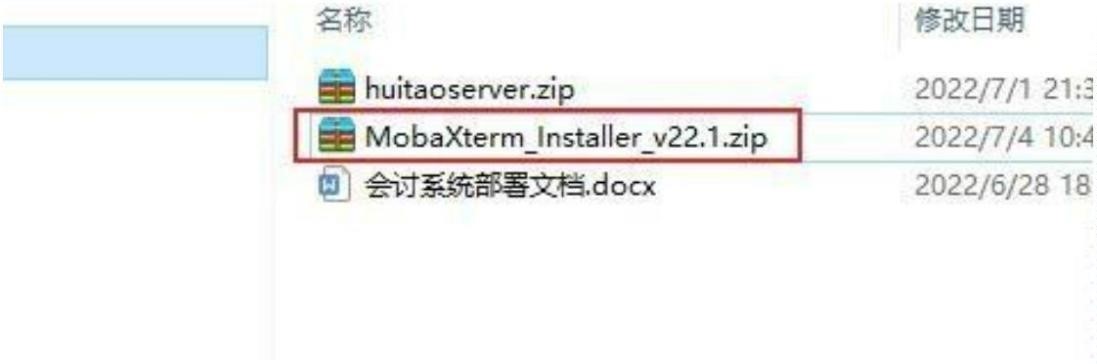安装 mobaxtem 解压上图文件 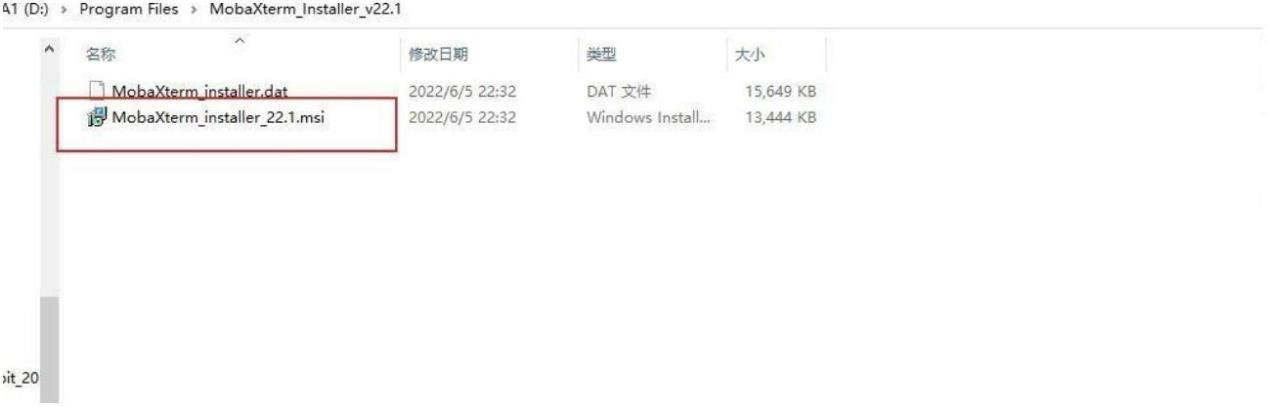 点击 MobaXterm\_installer\_22.0.msi 进行安装,下一步到 低 # MobaXterm 连接客户端双击桌面 mobaXtem 图标,进入页面 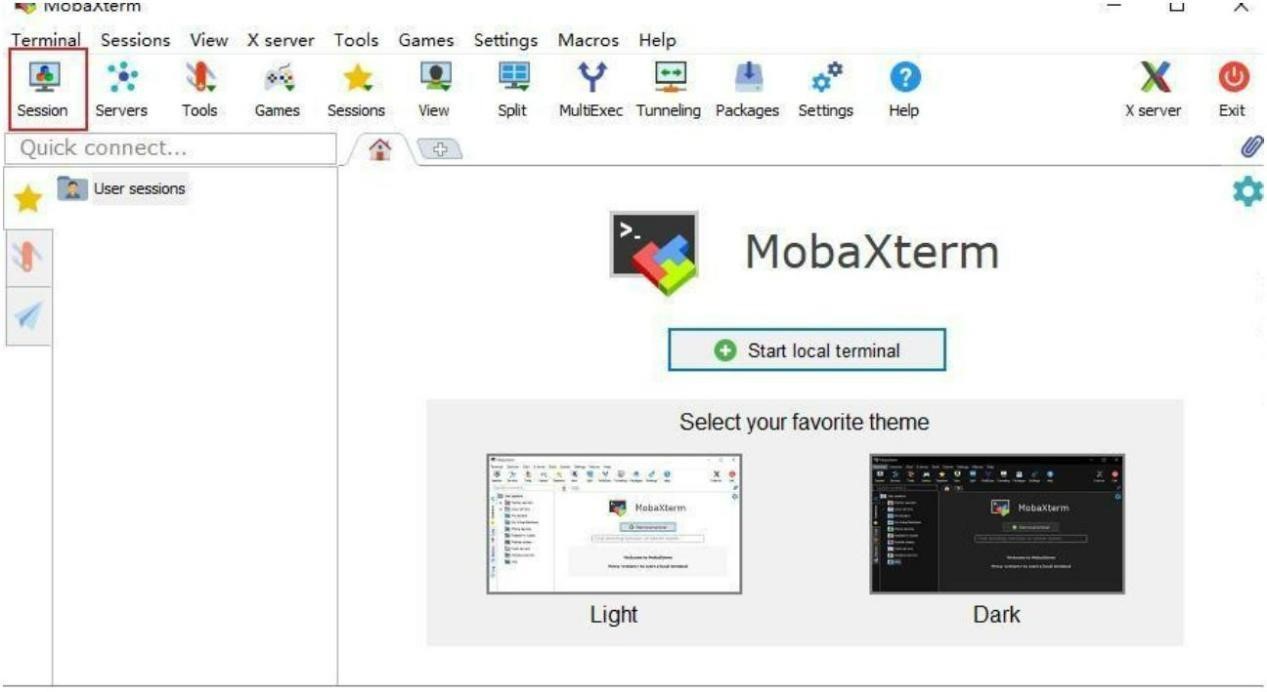 点击 Session 然后点击 SSH,输入客户端 ip,点击 Ok 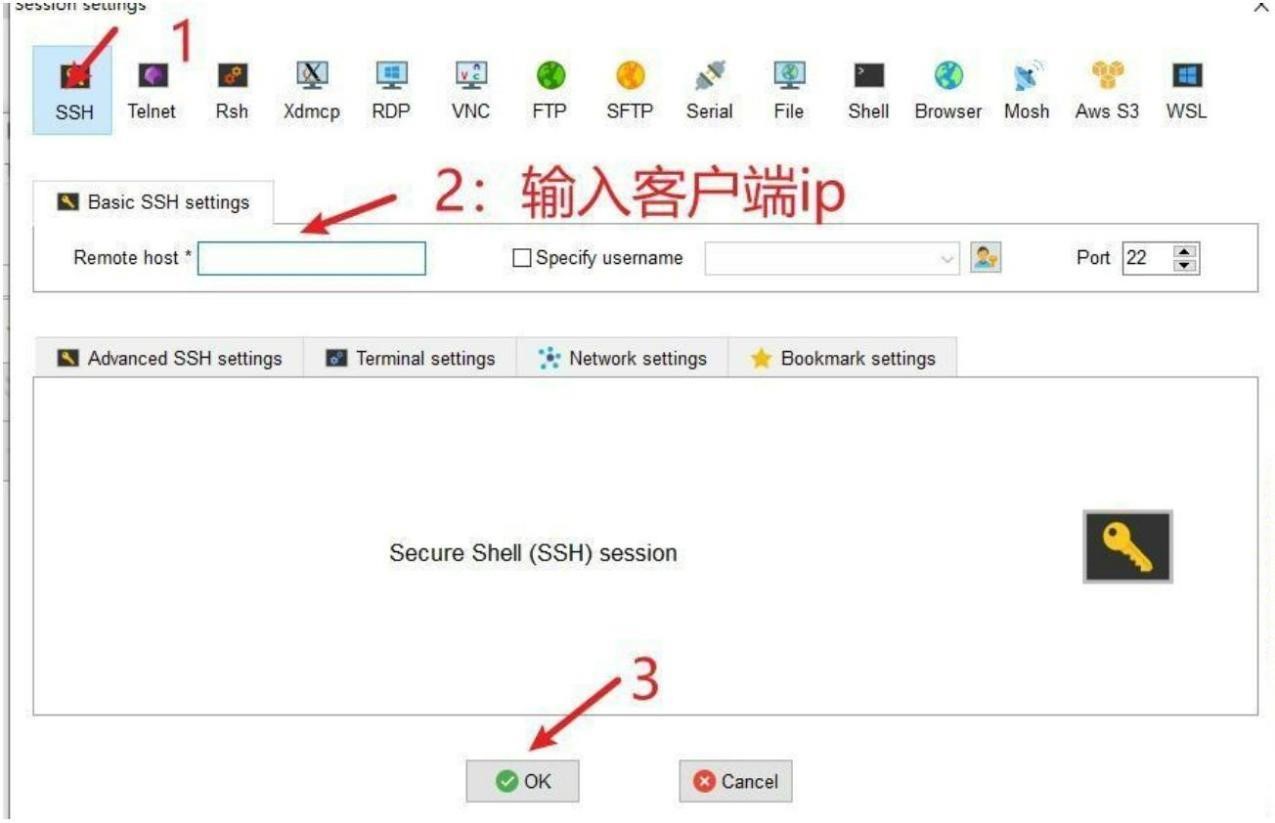 ## 然后输入 root 用户名和密码(注 意输入 密码时不显示) 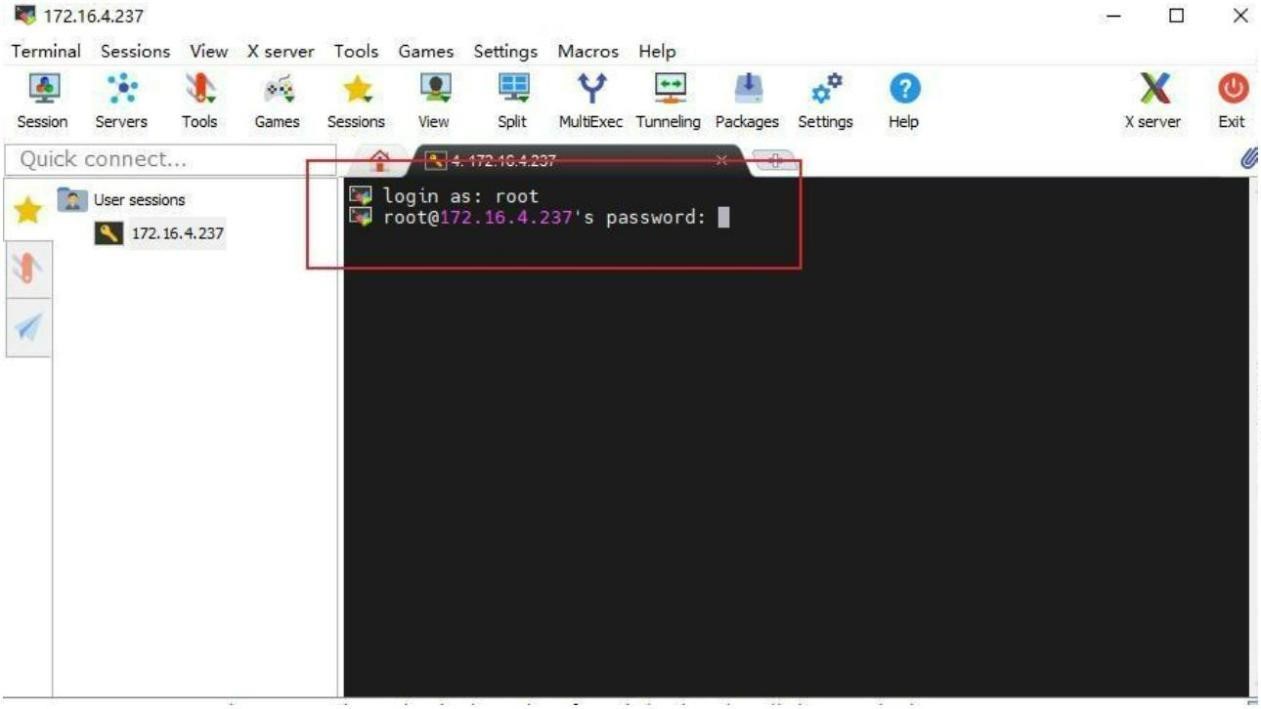 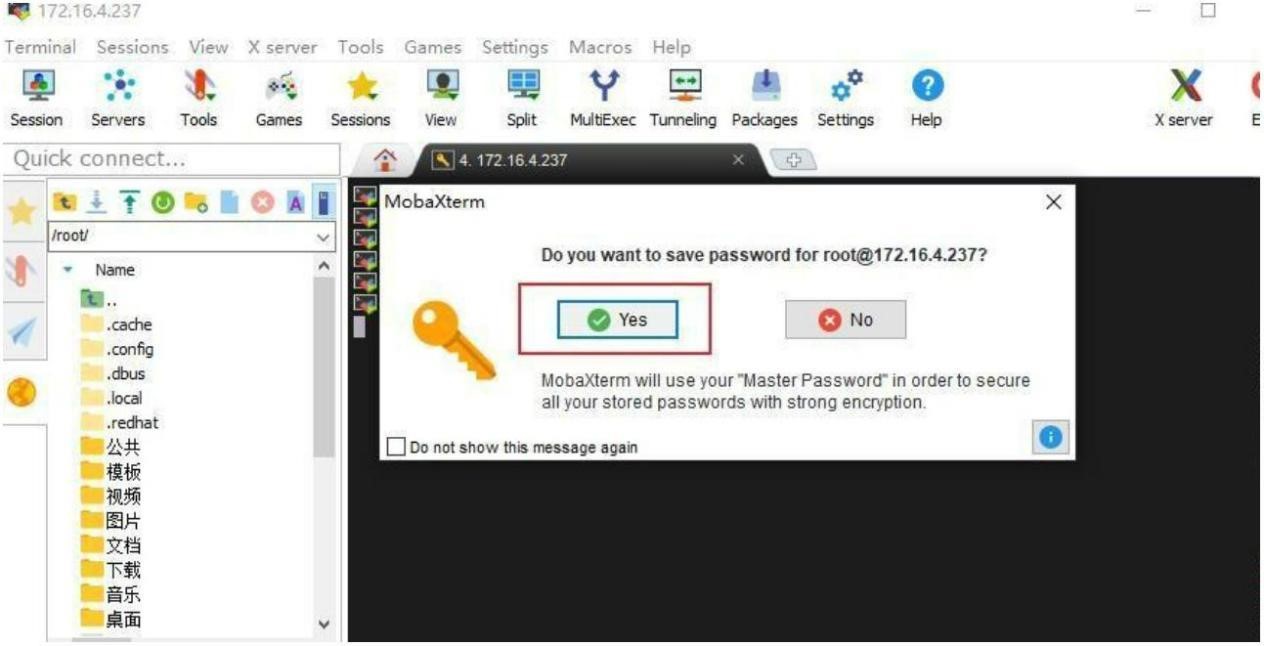 点击 yes 这里直接点击 Cancel 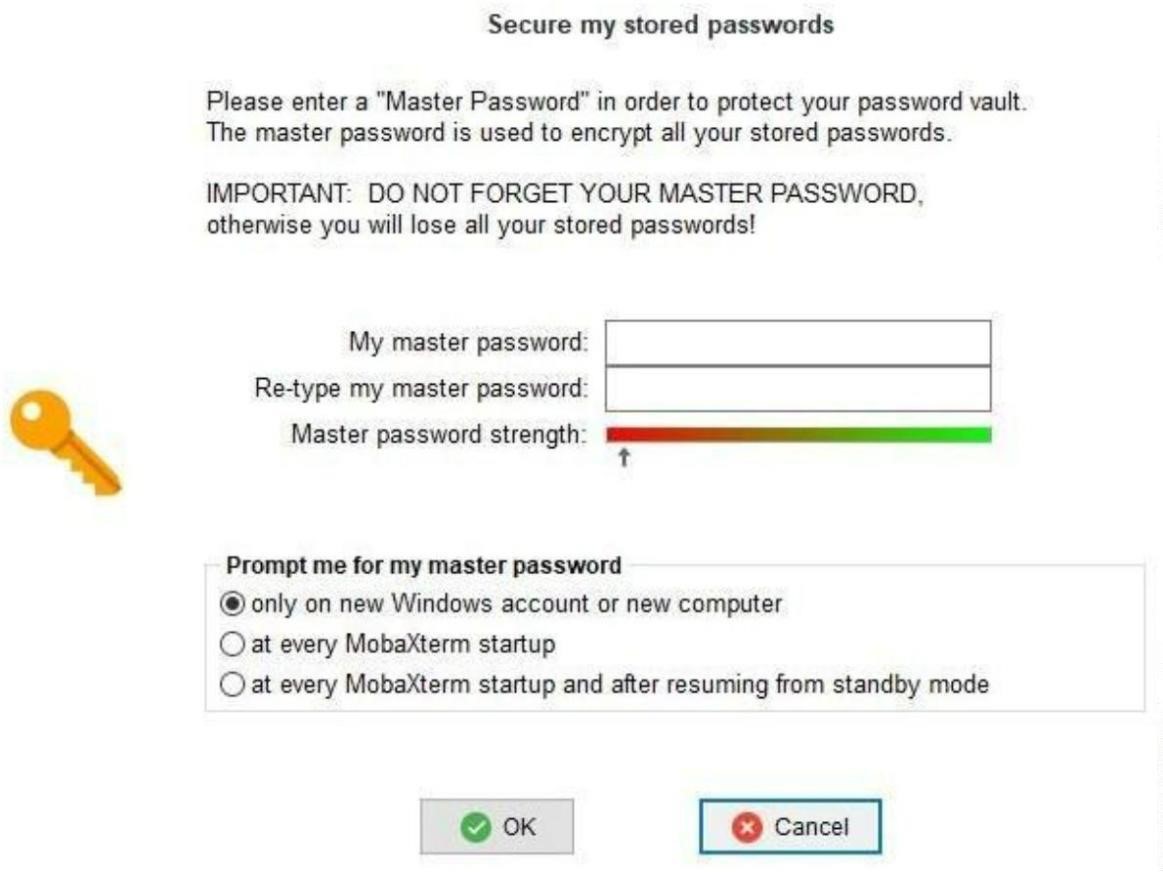 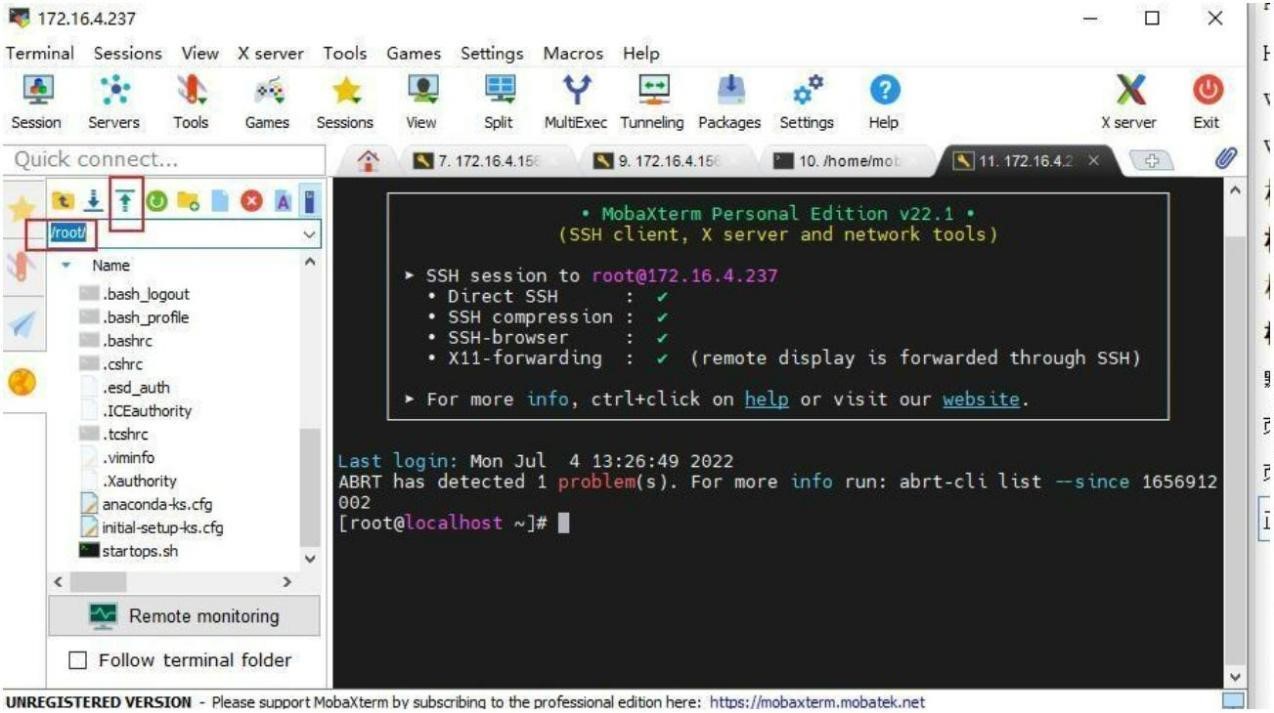 将要上传的包上传到服务器! 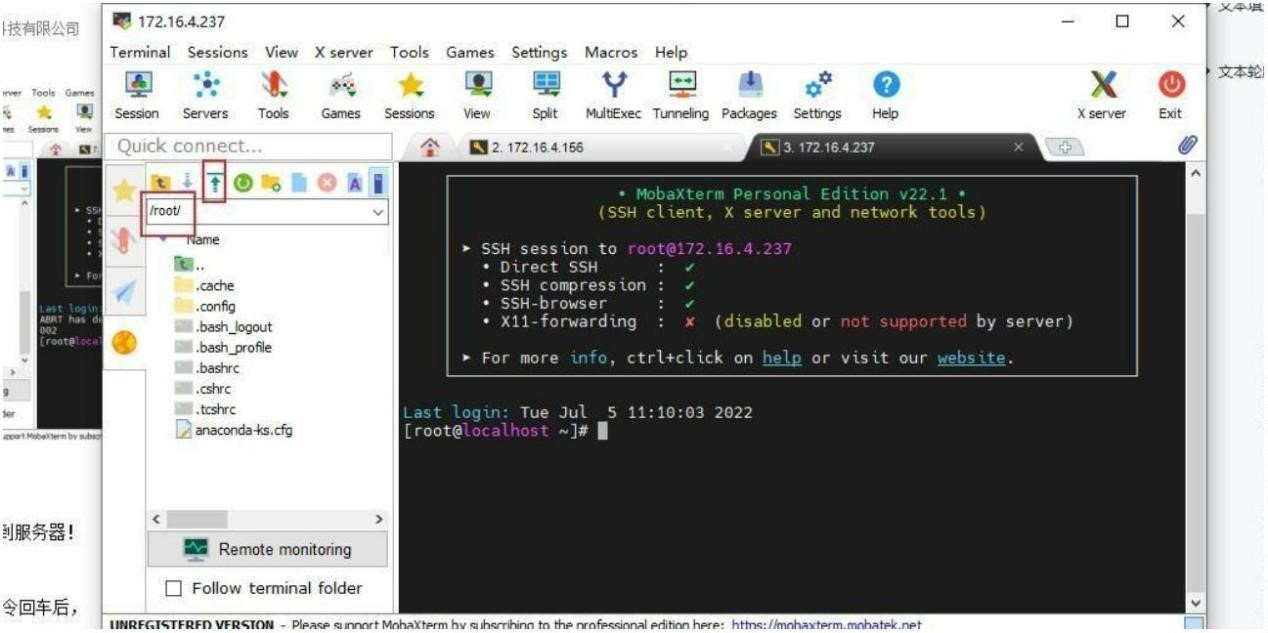 在 root 下点击上传文件按钮 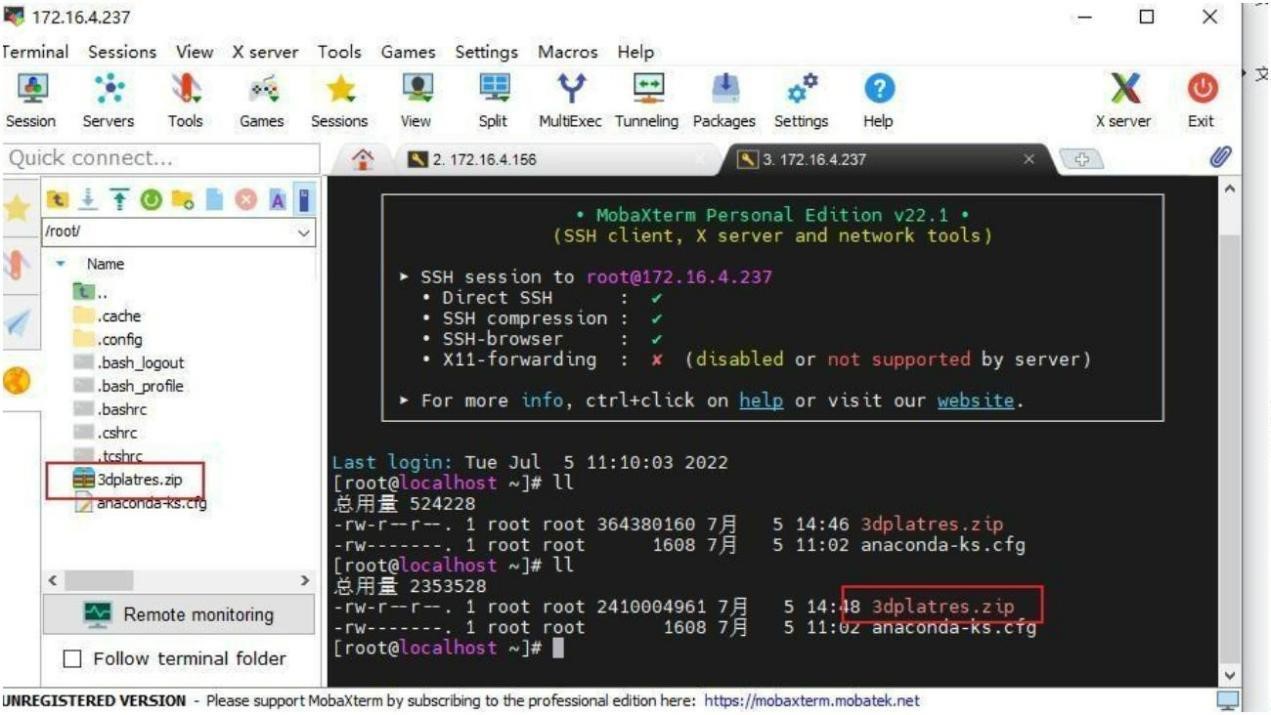 1. 解压输入显示目录下的内容列表查看命令 ll(两个小写字母 ll,不是数字 11) 即可查看到上传的系统压缩包 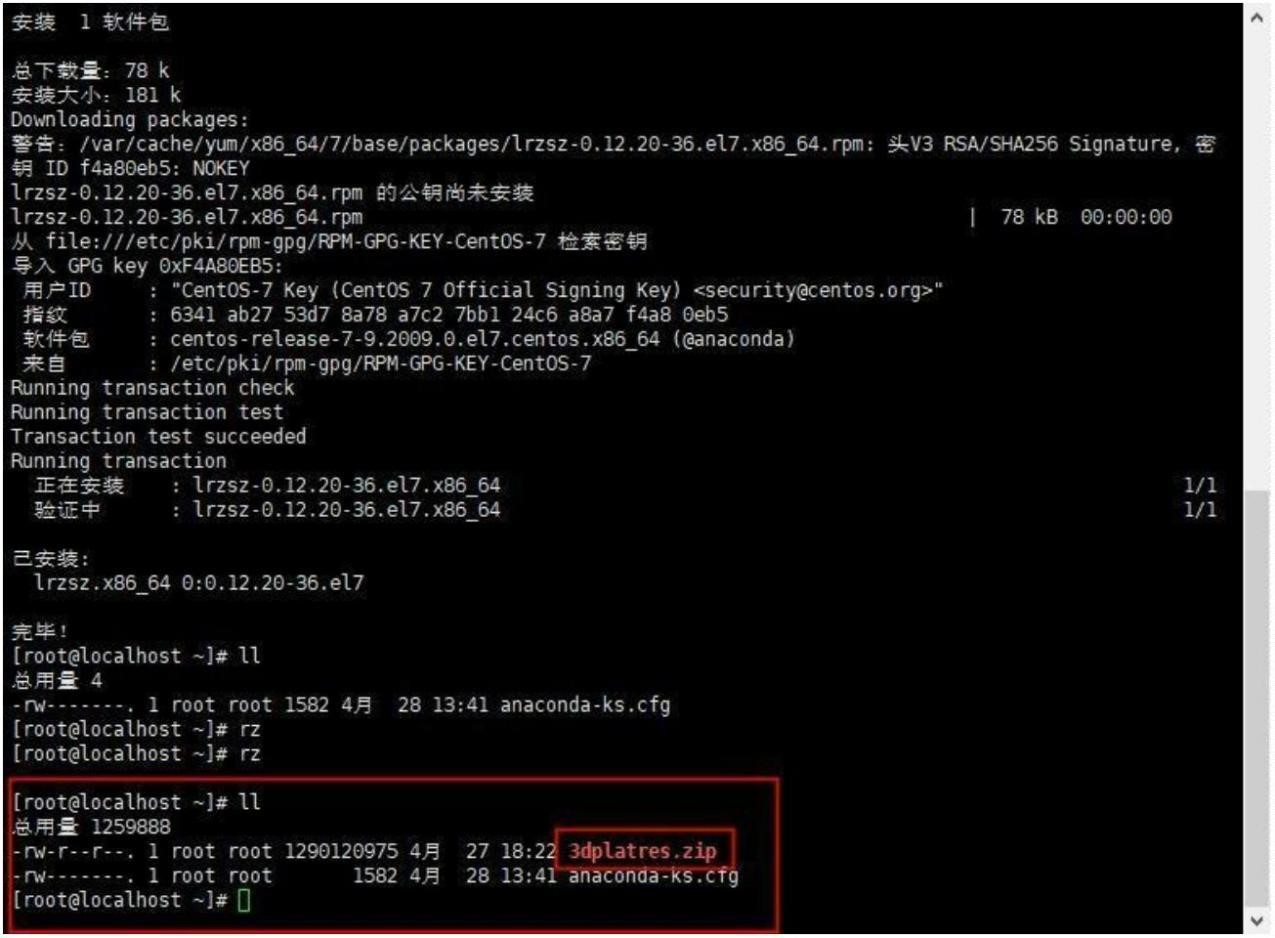 输入命令 unzip (中间有空格)文件名称,进行压缩包解压,如果输入解压命令出现 未找到命令错误,只需要输入命令 yum install -y unzip 进行安装即可,安装完成后重新输入解压命令即可解压。  等待解压完成即可 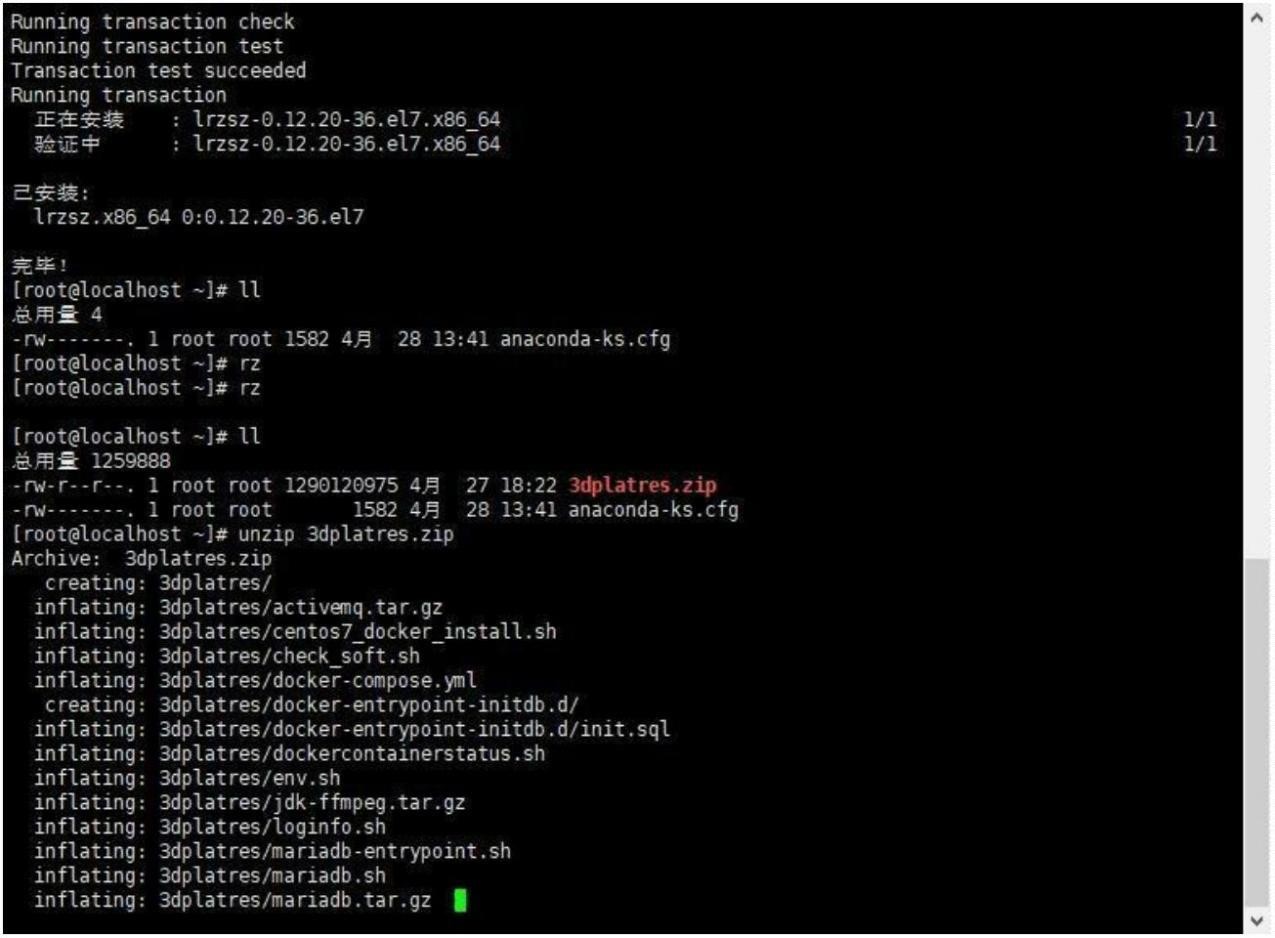 解压完成 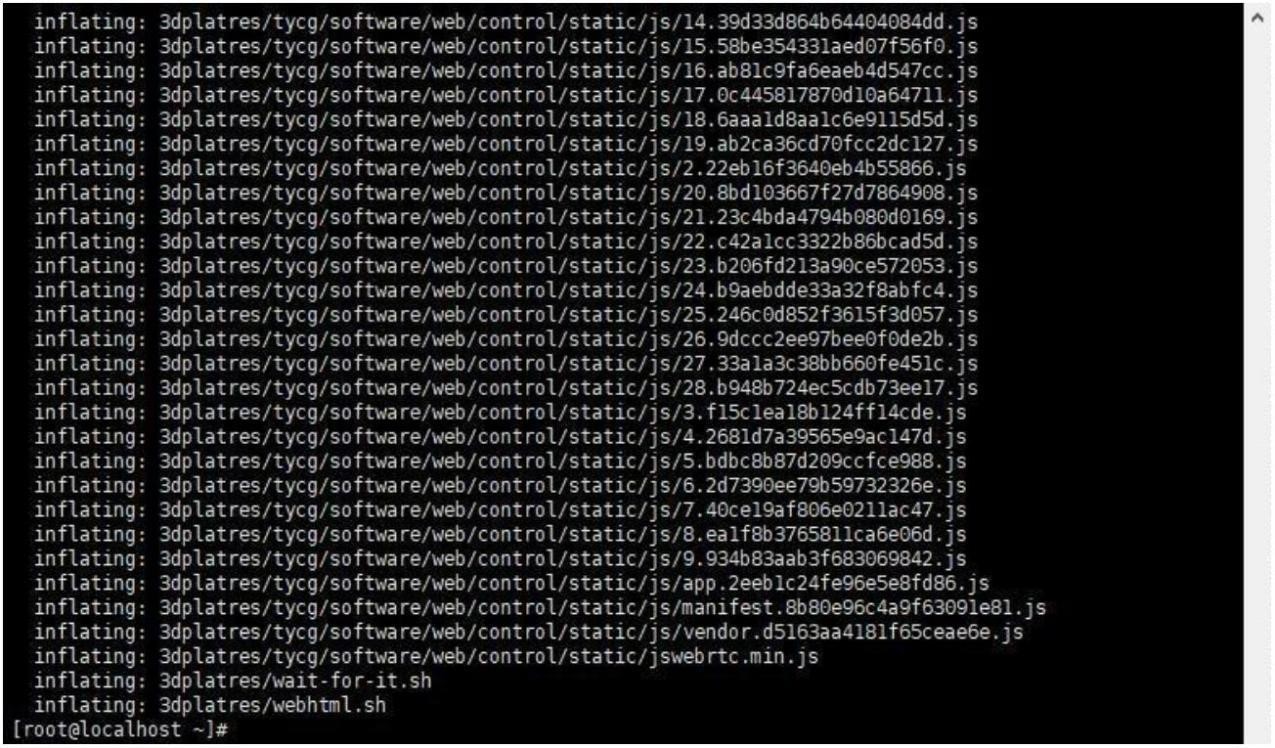 此时可以再次输入显示目录下的内容列表查看命令 ll(两个小写字母 ll,不是数字 11),查看是否有解压完成的文件  1. 执行安装脚本 输入命令 cd 3dplatres/进入解压完成的文件夹  再次输入显示目录下的内容列表查看命令 ll(两个小写字母 ll,不是数字 11),即可查看该文件夹下的文件 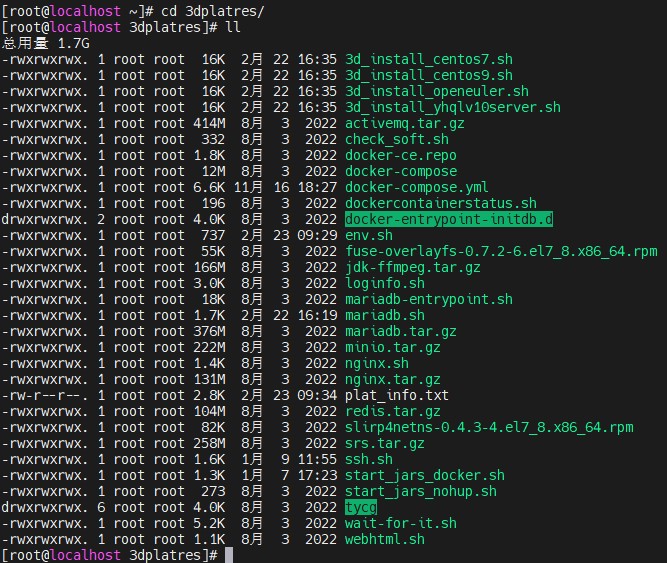 根据服务器安装的系统来选择执行命令 Centos 7 : sh 3d\_install\_centos7.sh Centos 9 : sh 3d\_install\_centos9.sh 银河麒麟 v10:sh 3d\_install\_yhqlv10server.sh 欧拉系统: sh 3d\_install\_openeuler.sh 命令执行安装脚本,等待执行完成即可(大约需要 20 分钟左右) 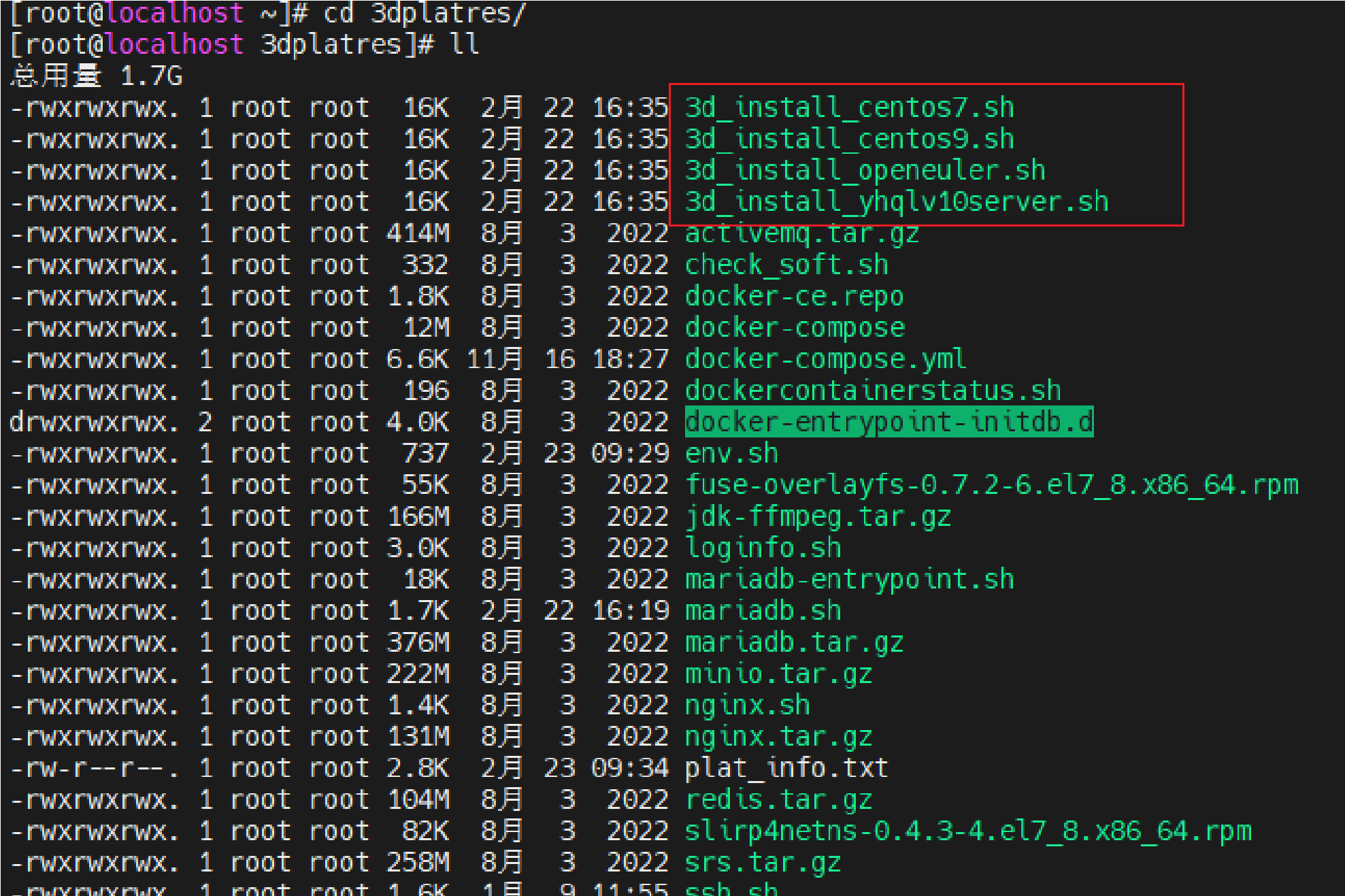 1. 选择 IP 安装过程中会让安装人员选择一个 IP 地址作为服务器的 IP,只需要输入对应 IP 的数字编号即 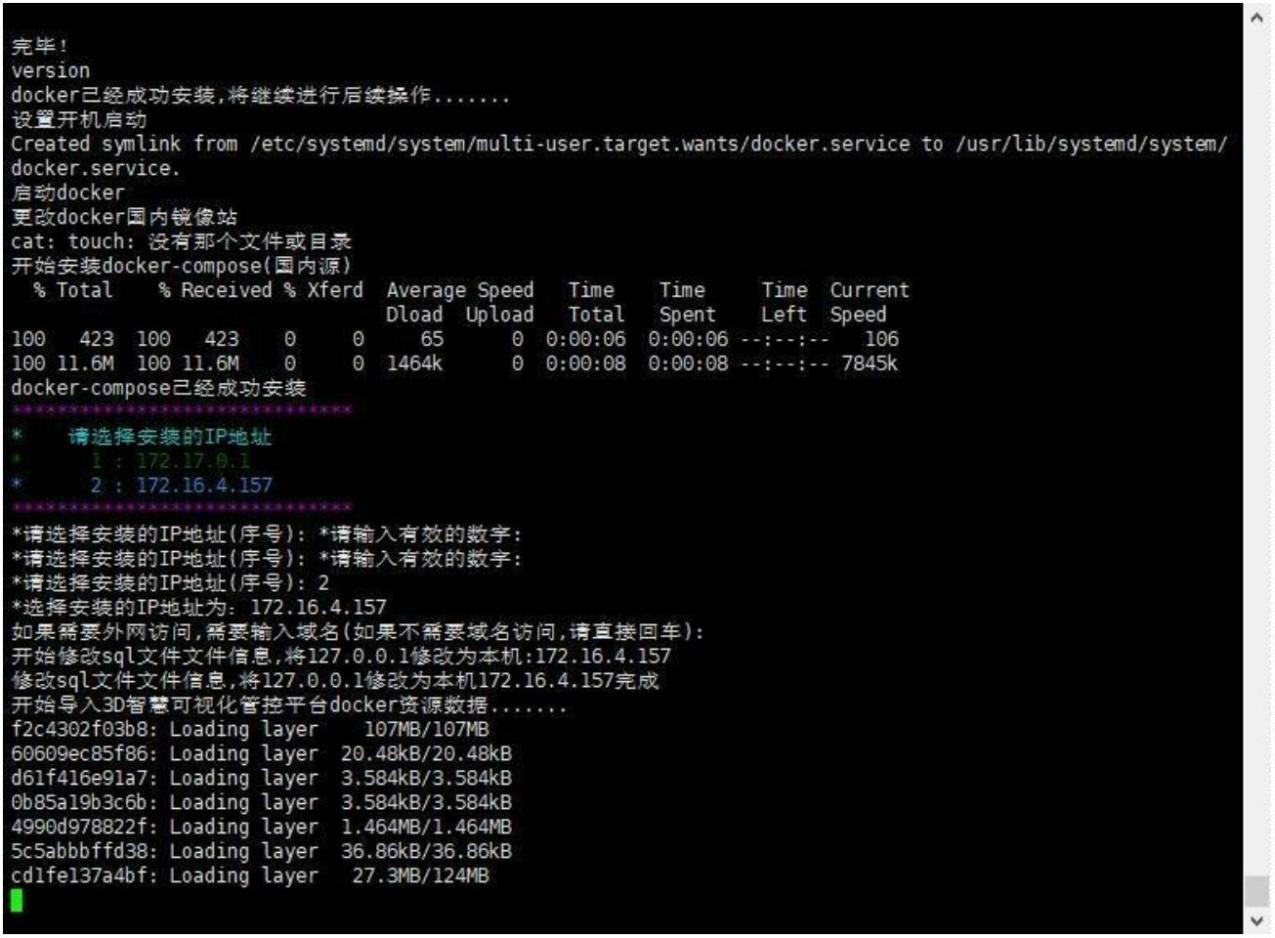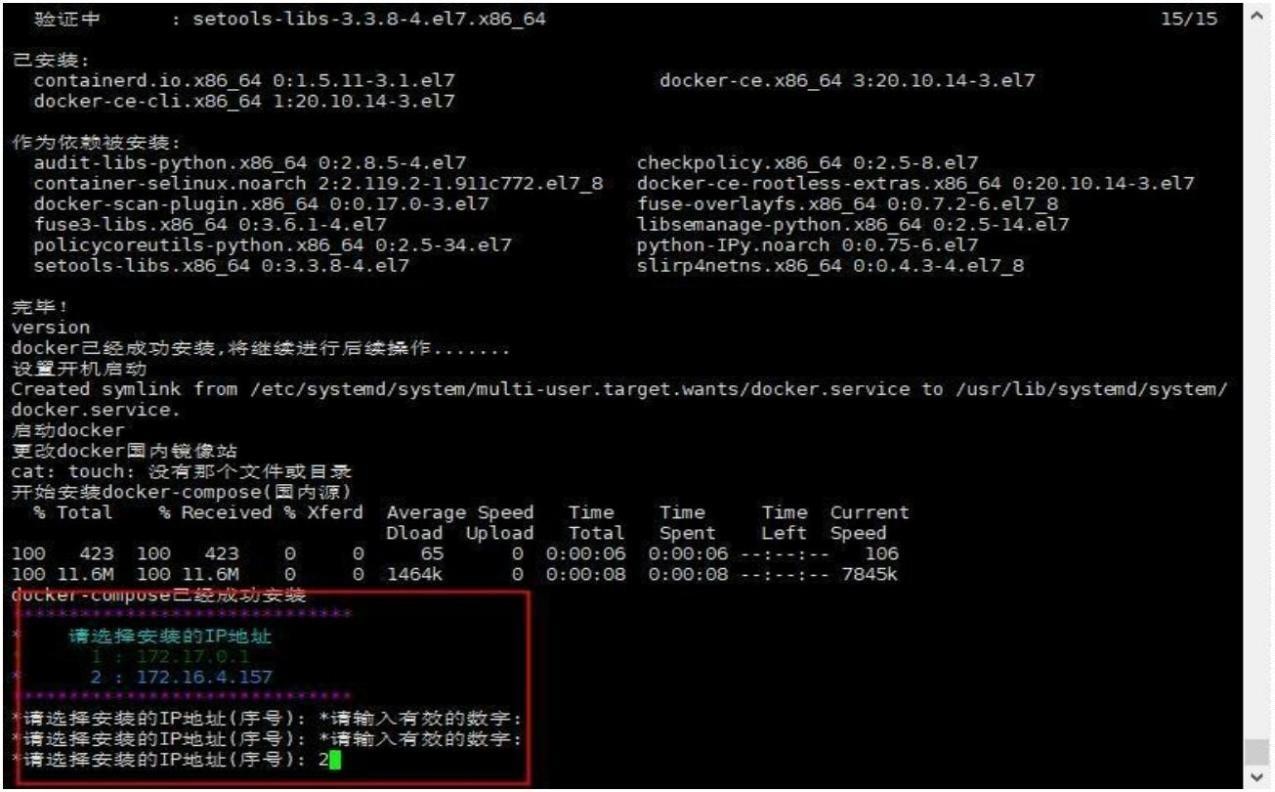 1. 输入外网访问域名选择 IP 之后会让用户输入访问的域名,如果有域名直接输入域名,如果没有域名,按照提 示直接按回车键即可。 广州市天誉创高电子科技有限公司 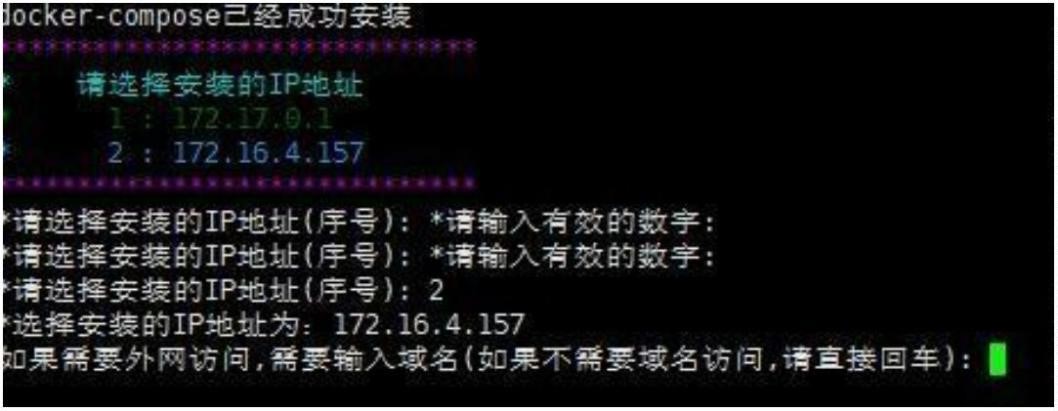 1. 输入服务器密码 输入域名或者回车后,如果需要数据备份,则输入服务器密码,不需要则直接回车 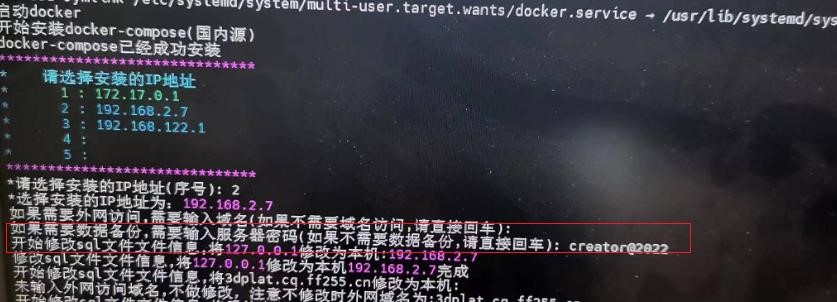 等待继续安装 安装完成 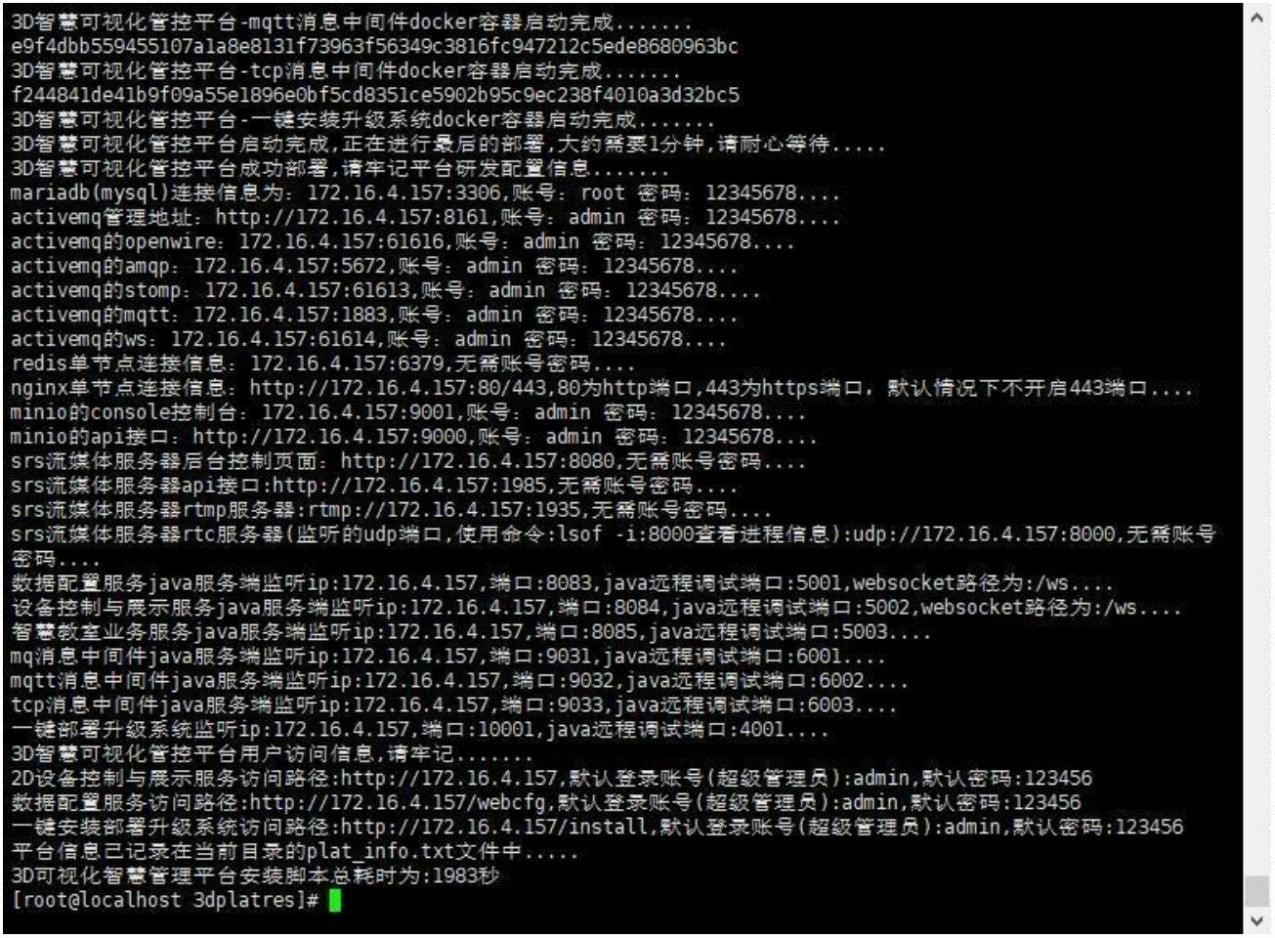 上图中可以查看到不同服务的默认账号密码 广州市天誉创高电子科技有限公司 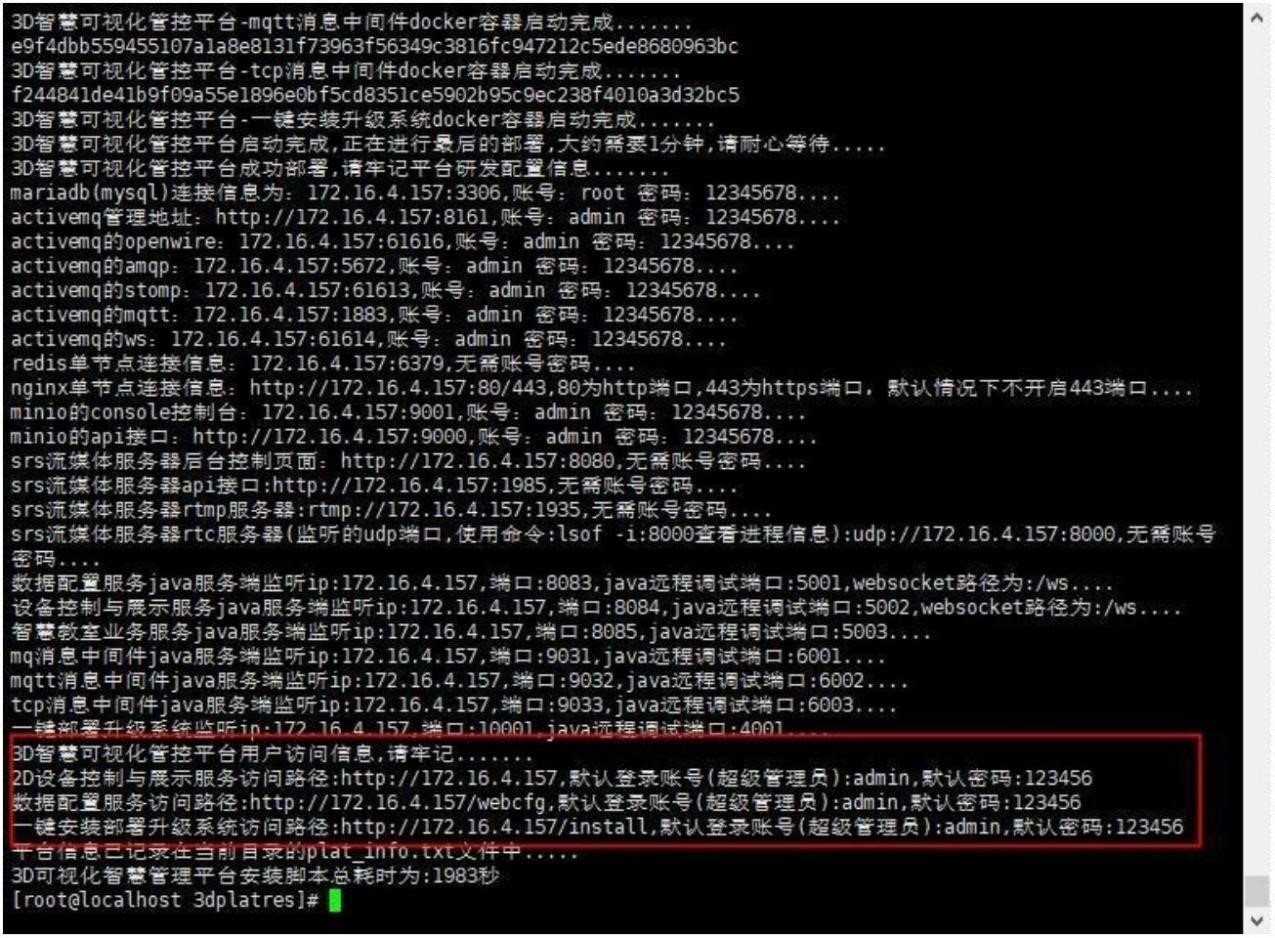 进行系统访问时,选中需要访问服务的地址,鼠标右键选择复制(不能使用 CTRL+C 快捷键进行复制)。 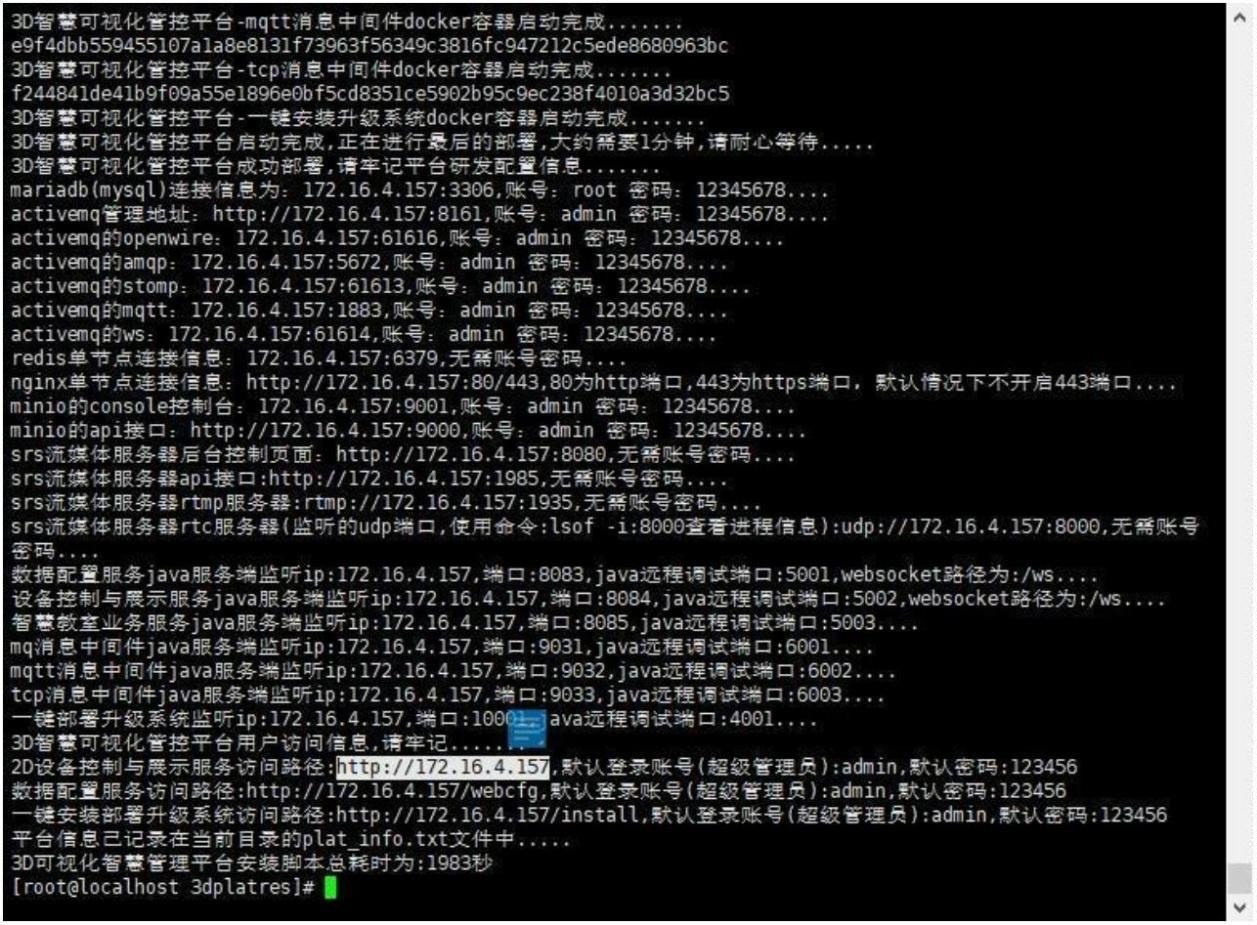 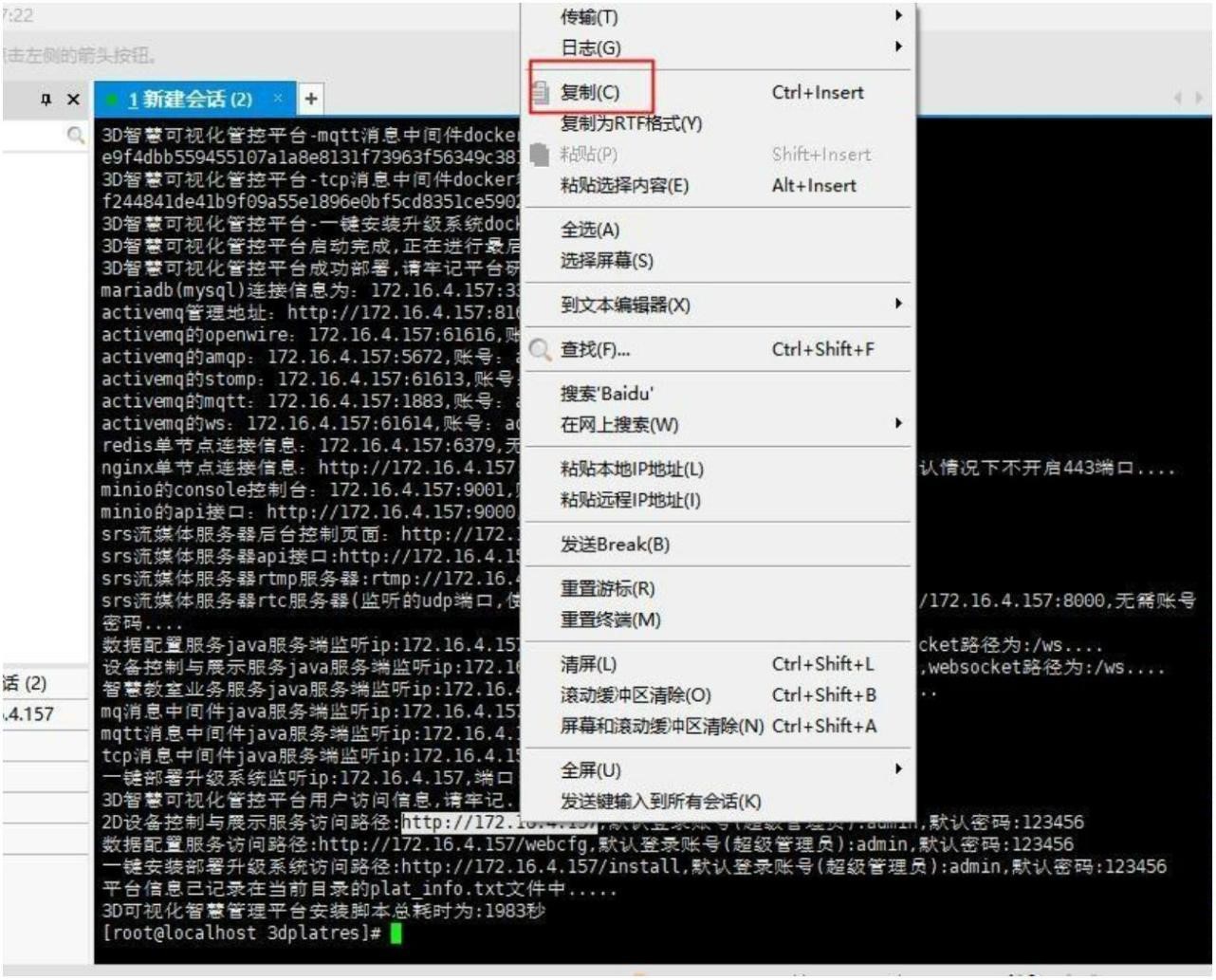 粘贴到浏览器的搜索栏,回车即可进入登录页面 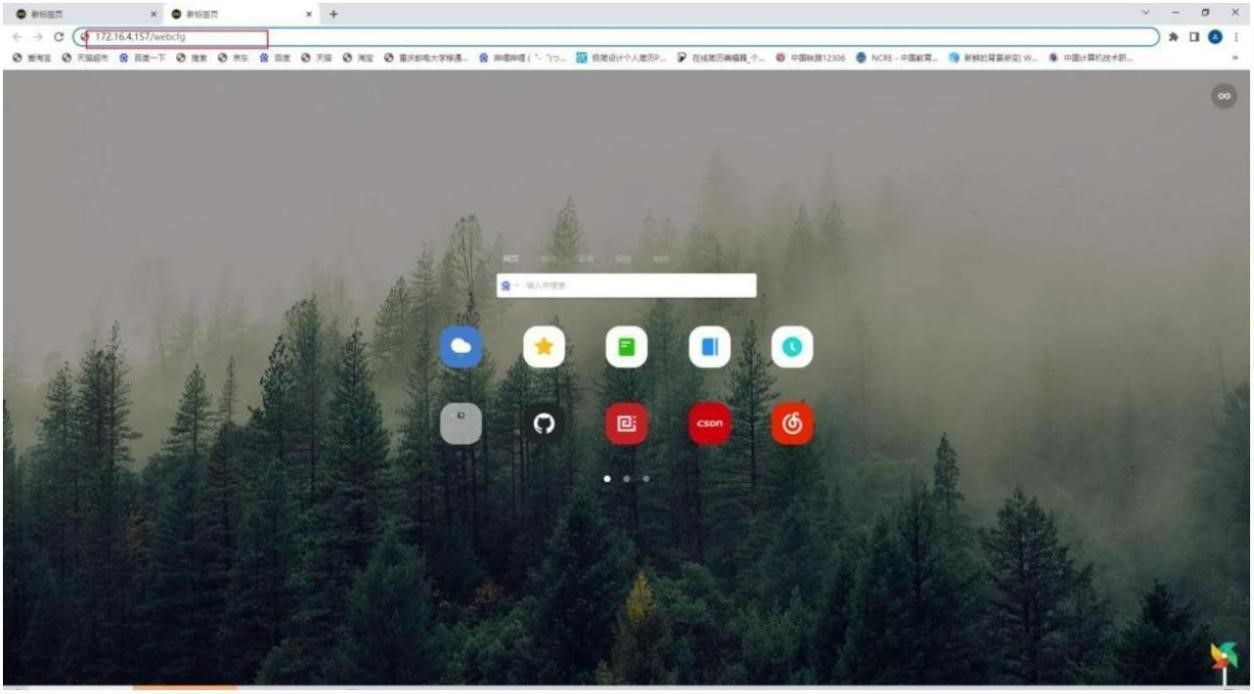 广州市天誉创高电子科技有限公司 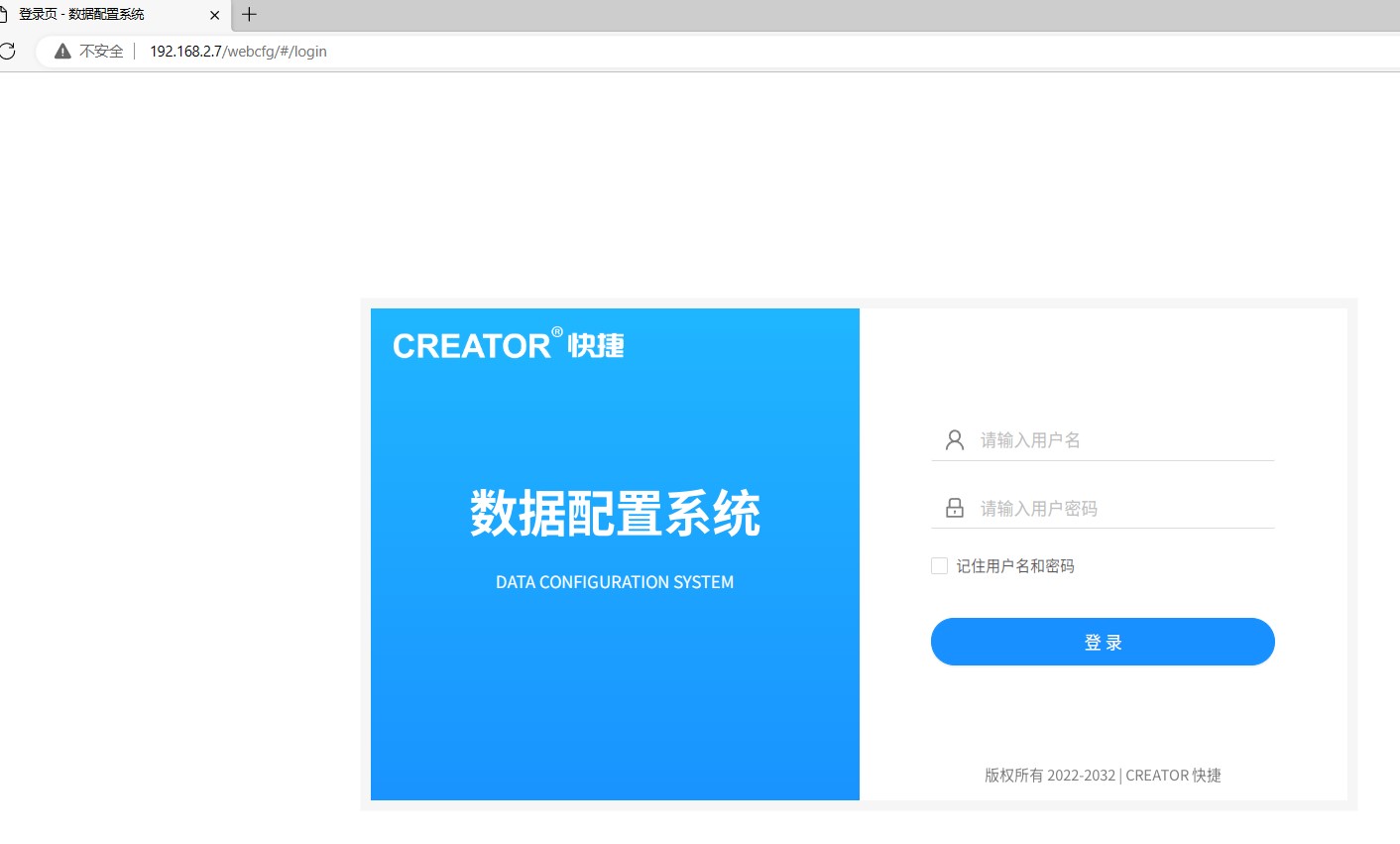 默认登录账号密码在地址后面已显示出来 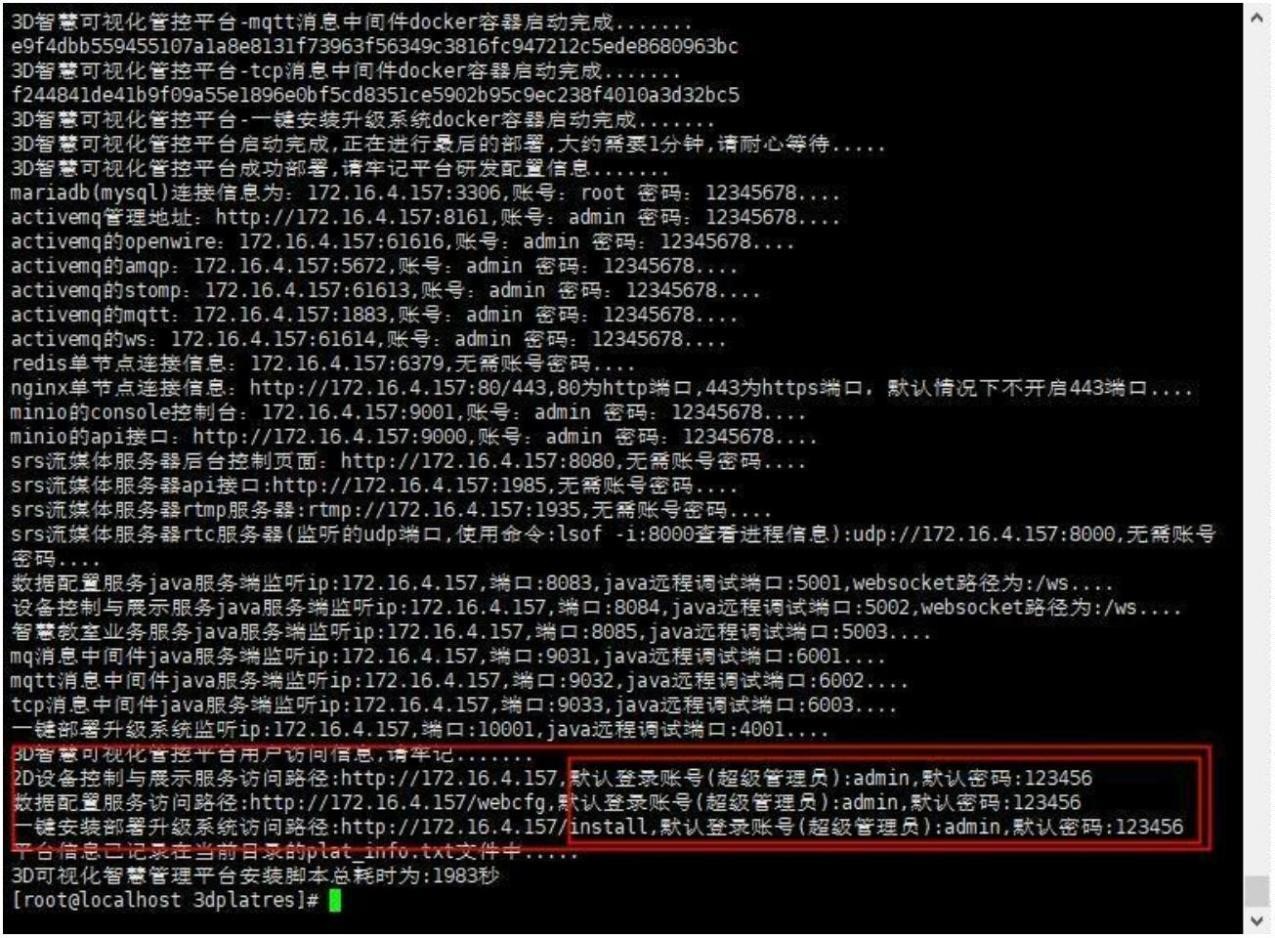 输入默认的账号密码登录系统进入主页 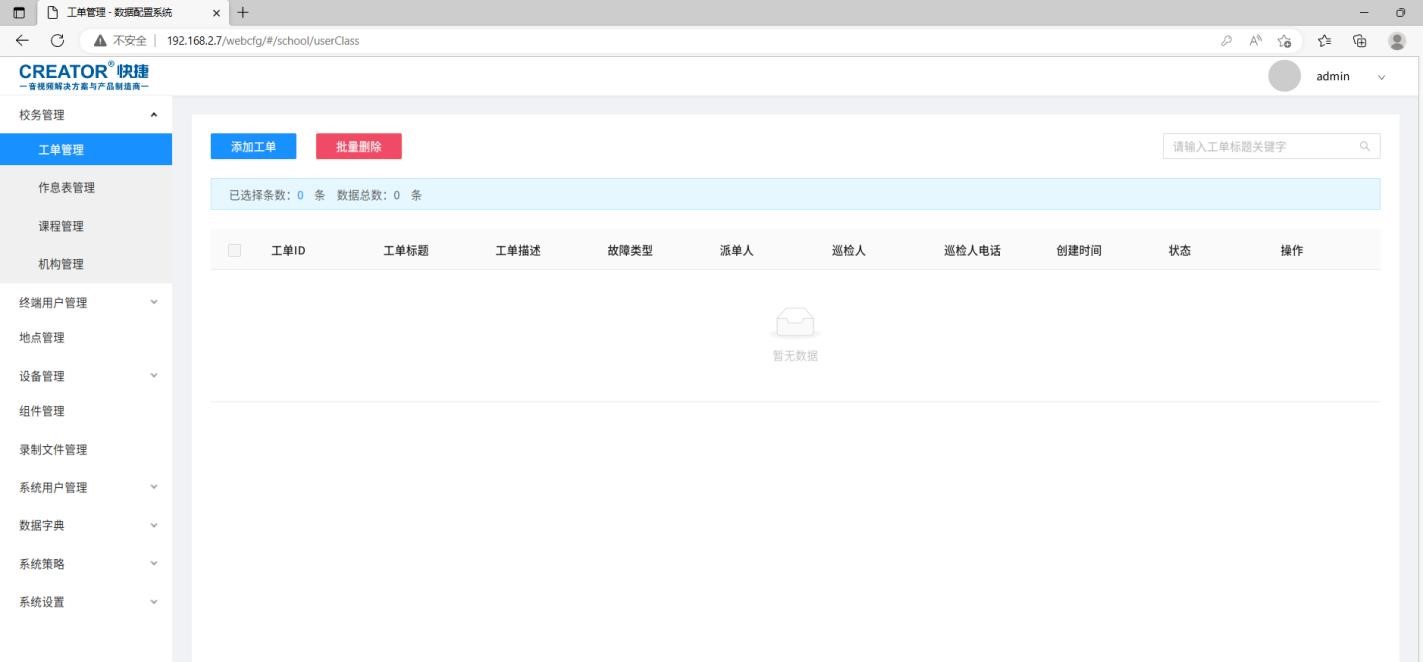 三、检查检查各组件是否启动正常注意: 1. vim 检查文件时,没有更改东西,退出是输入 q!,如果更改一些东西退出输入 wq! 2. 、下面所有的 vim 命令都是在 3dplatres 目录 使 用命 令 vim tycg/conf/nginx/conf.d/creator.conf 查 看 系 统 nginx 配置的 IP 是 127.0.0.1 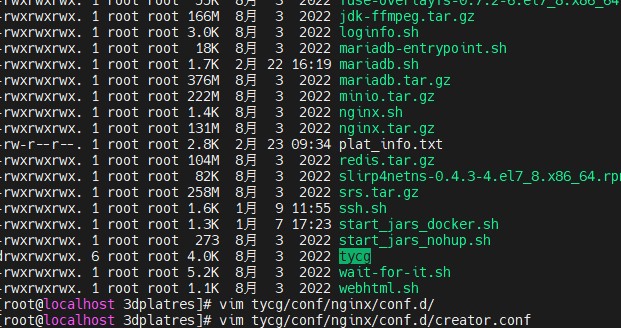 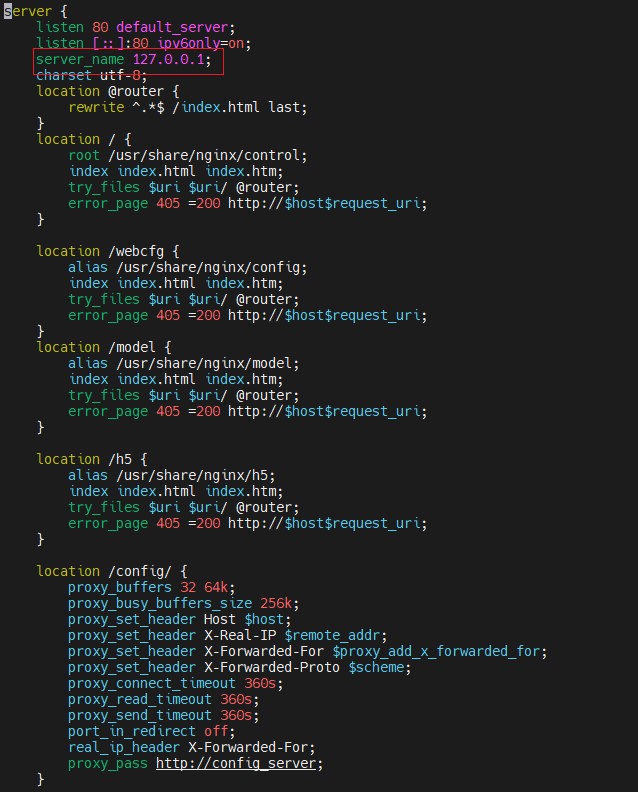 输入:q!退出 vim 模式 检查服务端 jar 包是否启动正常输入 docker ps 命令查看各个模块是否正常 ### 输入 netstat -ntlp 命令查看监听端口是否正确 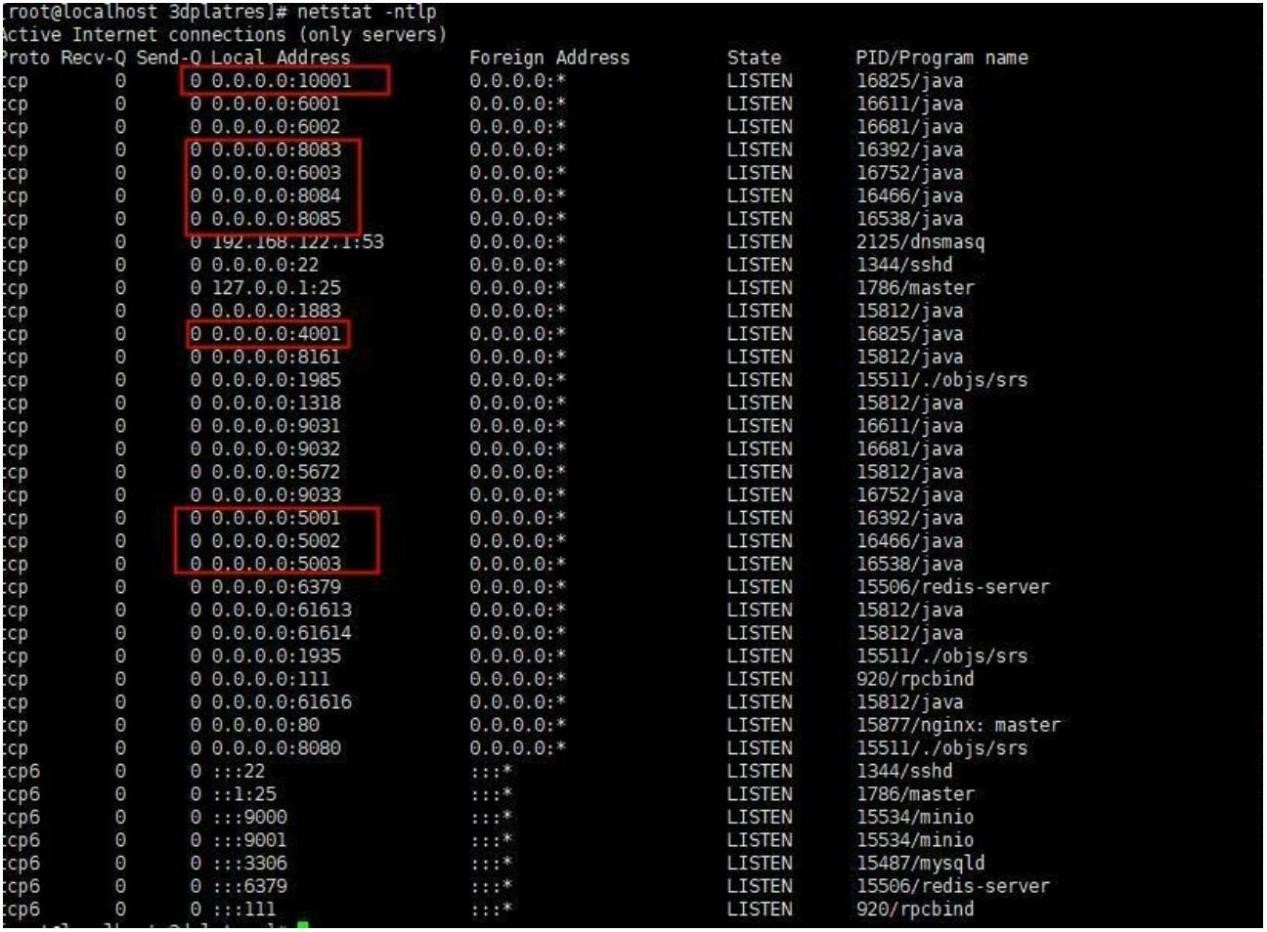 # 运行引擎部署与初始化 一、介绍应用开发完成后, 需要进行离线部署时, 需要使用运行引擎进行部署使用。 1. 环境要求(重点) ○ 服务器: ■ 操作系统版本: * centos7, 推荐 centos7.4 ■ 内存: * 最低 4 核 16G, 推荐 8 核 32G ○ Chrome 浏览器版本: ■ 90 以上 ○ 数据库: ■ MYSQL 版本 5.6、5.7 ○ 服务器登录用户: ■ root 权限 ○ 端口: ■ 项目服务需要用到的端口号 , 以下端口不能被占用 * 8848 nacos * 7770 base * 7772 bpm * 7774 running * 7776 logic * 7082 monitor ● 7780 engine ■ 应用如需外网访问 7774 端口需配置外网映射二、安装 1. 下载运行引擎 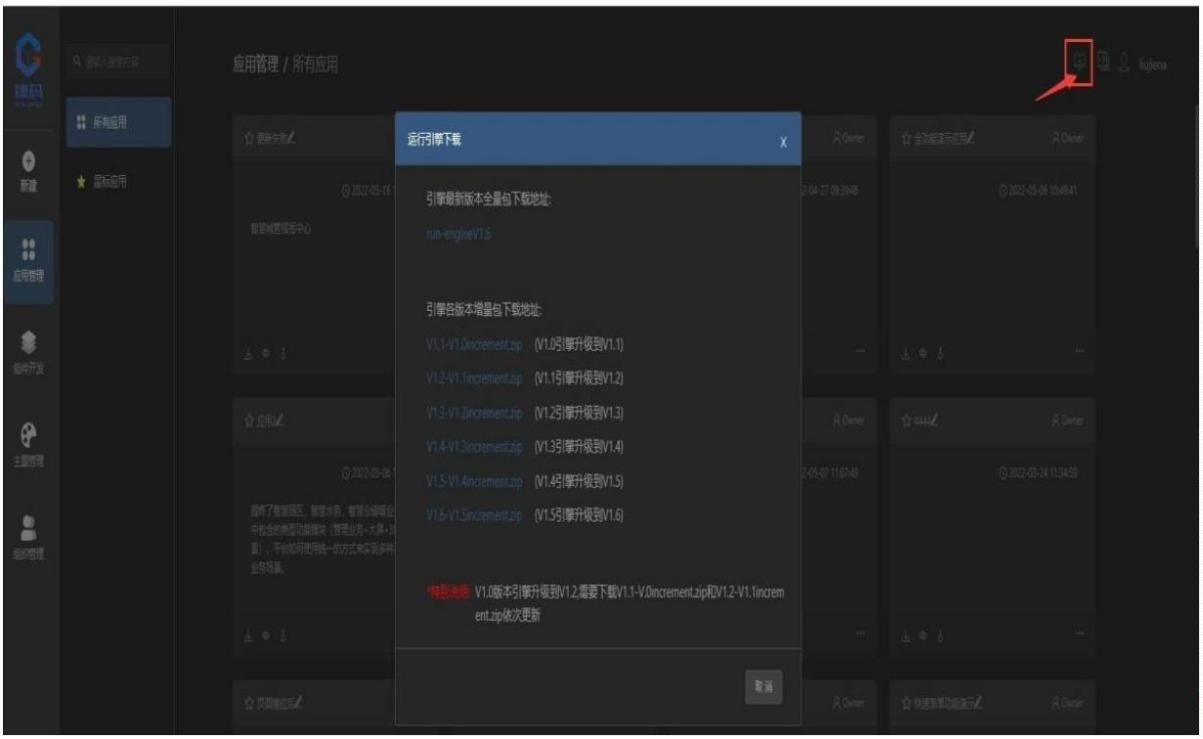 ① 上传文件 使用 root( 必须是 root 用户, 安装时需要 root 用户的相关权限, 使用其他用户若没有相关权限可能导致安装的引擎不完整)用户登录引擎部署目标服务器,将运行 引擎包上传到服务器上 ## 和 3d 的上传步骤一样 unzip run engine.zip 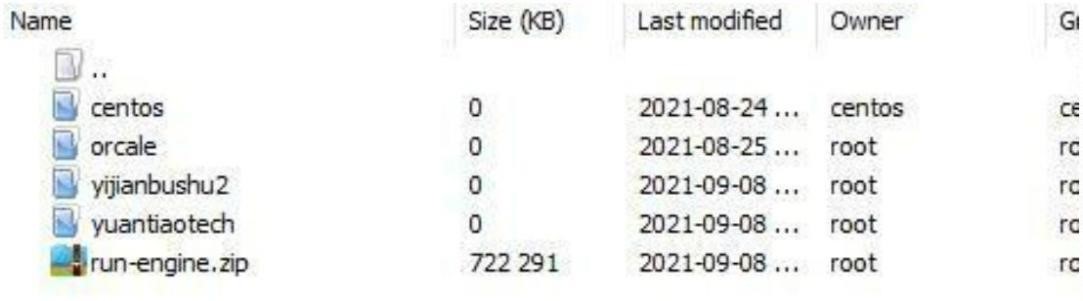 ② 解压文件 进入到 zip 上传的目录 出现如图没有这个命令 yum install y unzip zip 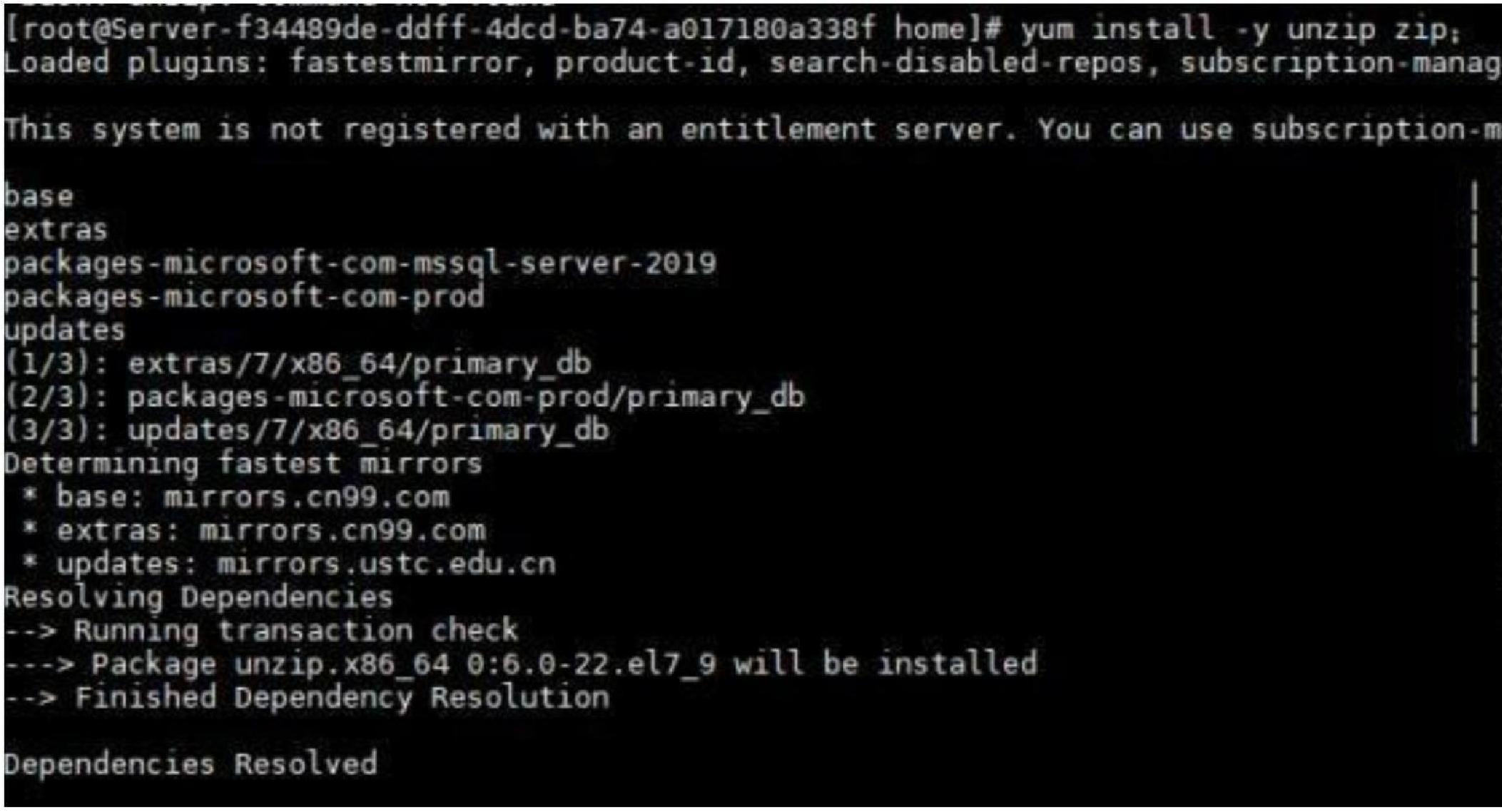 安装成功以后在执行命令 解压成功 可以看到如下目  1 unzip run engine.zip 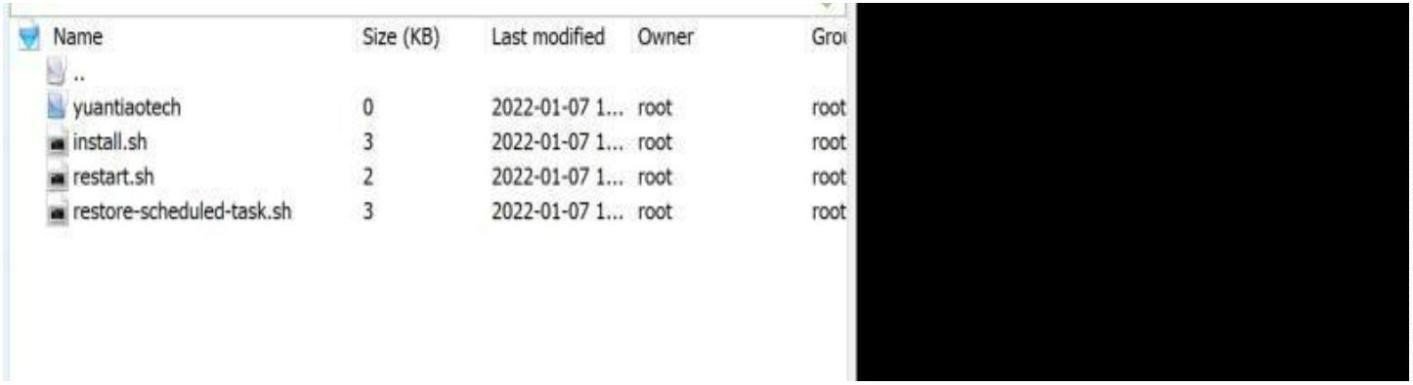 1. 执行启动脚本 进入 run-engine 目录 cd ./run engine/ sh install.sh 1. 访问引擎 部署完成后, 部署系统访问地址: http://ip:7780 三、初始化访问地址 http://ip:7780 后, 需要开始配置数据库、服务器启动内存等数据 1. mysql 信息配置 填写安装数据库的 mysql 信息, 点击测试后即可点击下一步。 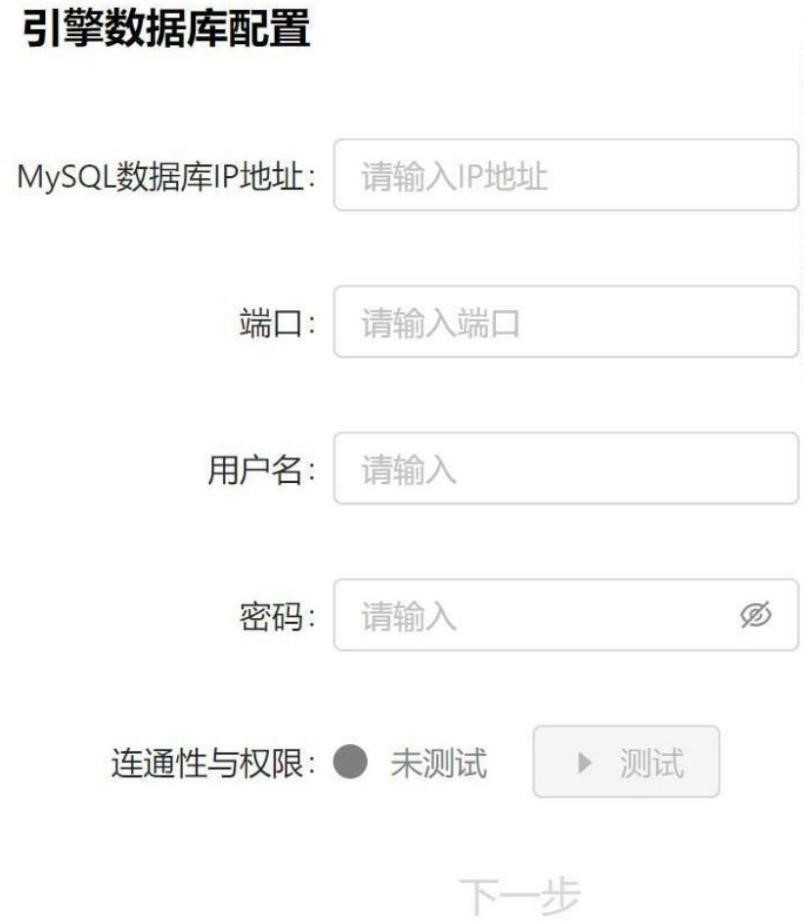 注意事项: 1. 初始化时会在配置的 mysql 中创建 base,bpm,rubik\_running,monitor\_local\_dev 四个数据库,如果当前 mysql 中存在同这个四个名称相同的数据库,会导致初始化失败。 1. 请在 mysql 中配置 lower\_case\_table\_names=1 属性使 mysql 不区分表名大小写 具体配置如下: 用 root 登录, 修改 vi /etc/my.cnf 在[mysqld]节点下, 加入一行: lower\_case\_table\_names=1 ### 重启 MySQL : service mysql restart 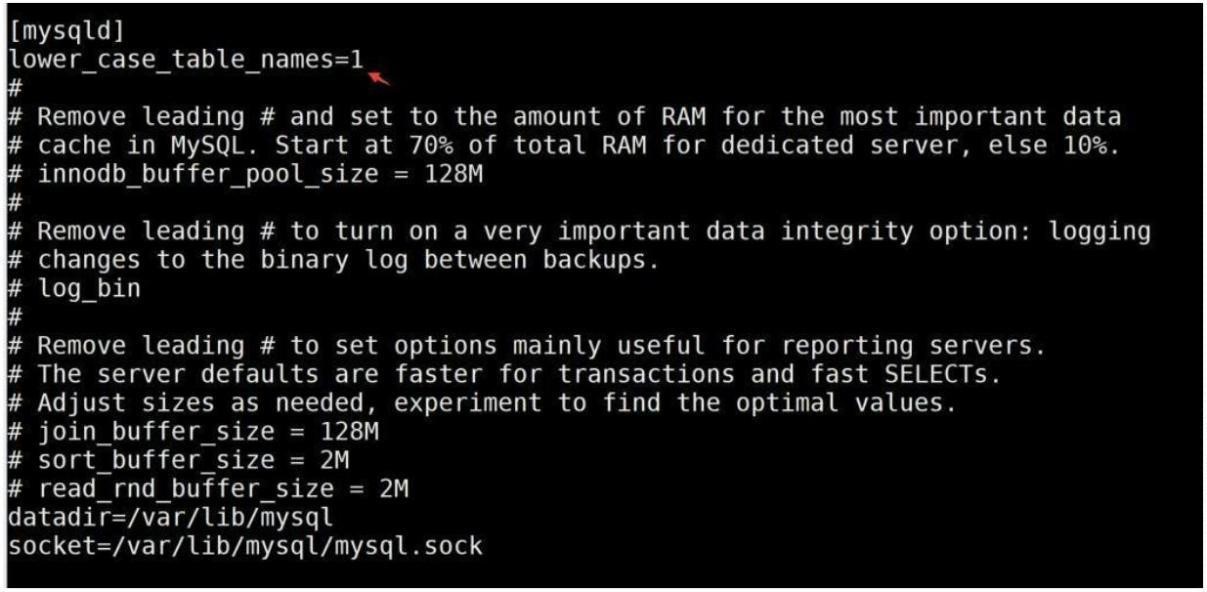 2. 引擎启动参数配置 参数配置 mysql 信息配置完成后, 会进入该页面 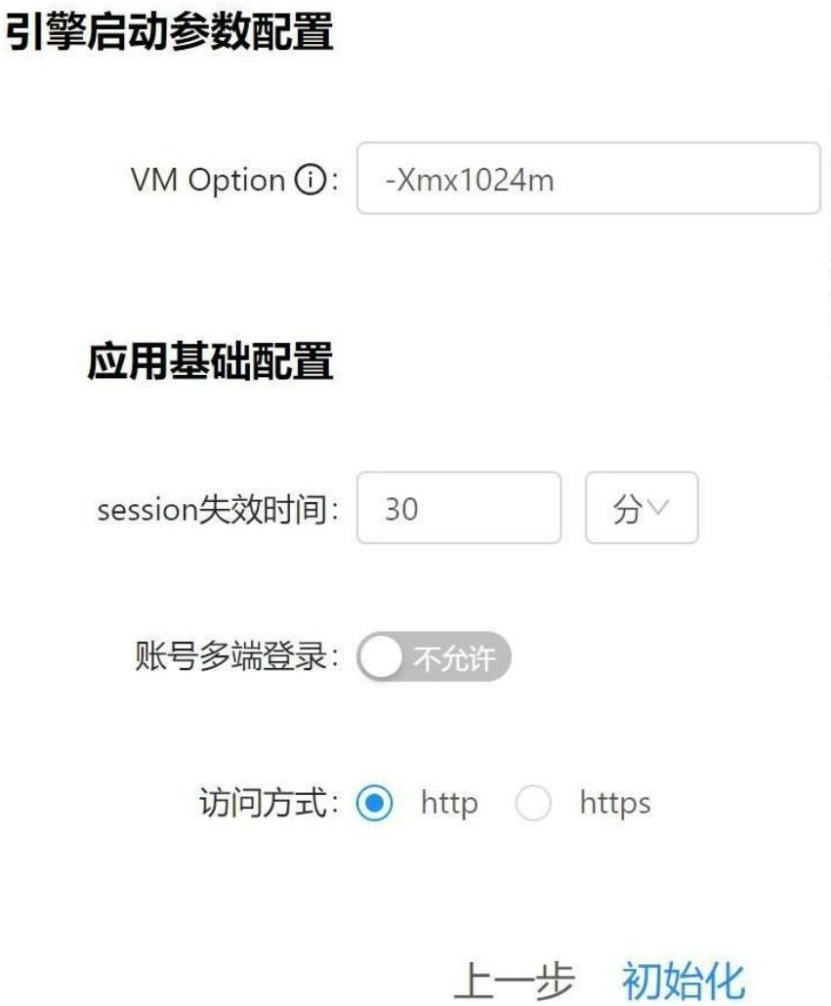 https 设置 如果访问方式选择 https,需要上传 https 证书 平台支持 JKS 类型 并需要知道下载证书的别名阿里云上下载的证书默认别名为: alias-key 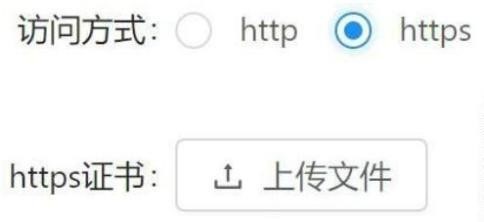 * 上传文件选择后缀为.jks 类型的 * 类型写 JKS 3. 初始化引擎 信息确认后, 点击初始化进入初始化界面, 初始化过程会比较漫长, 请耐心等待。初始化完成后自动跳转到登录页面 输入账户: admin 密码: admin 登录 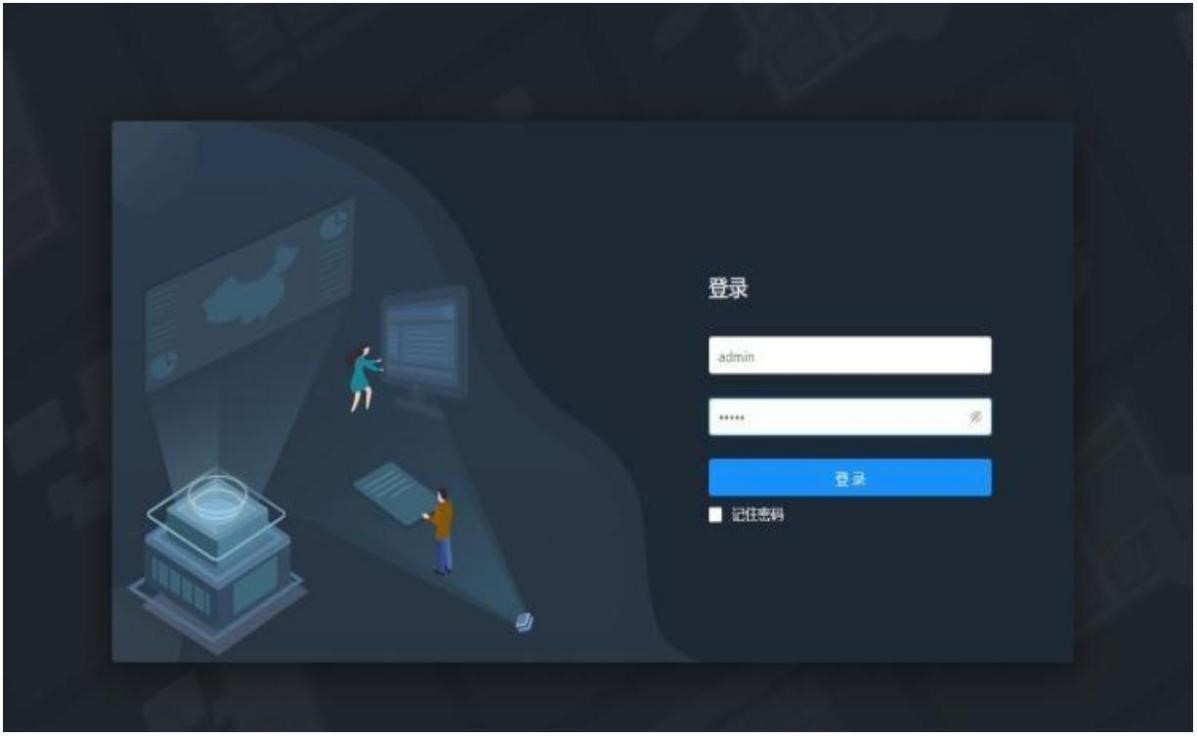 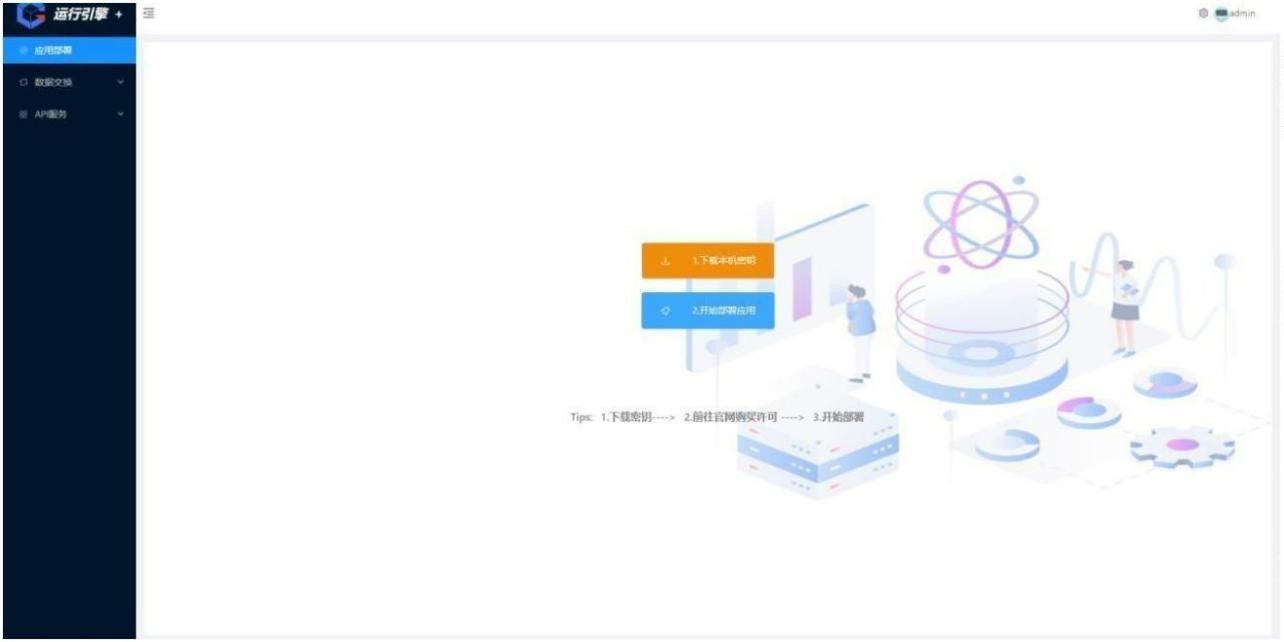 # 许可购买与注销 许可购买 流程 1. 运行引擎登录成功后在首页点击密钥下载 2. 捷码平台找到需要部署的应用, 点击许可管理, 新建许可, 上传下载的密钥 3 、选择支付宝或者对公转账支付 3 、点击下载许可选择许可有效期 操作 1. 下载本机密钥点击下载本机密钥 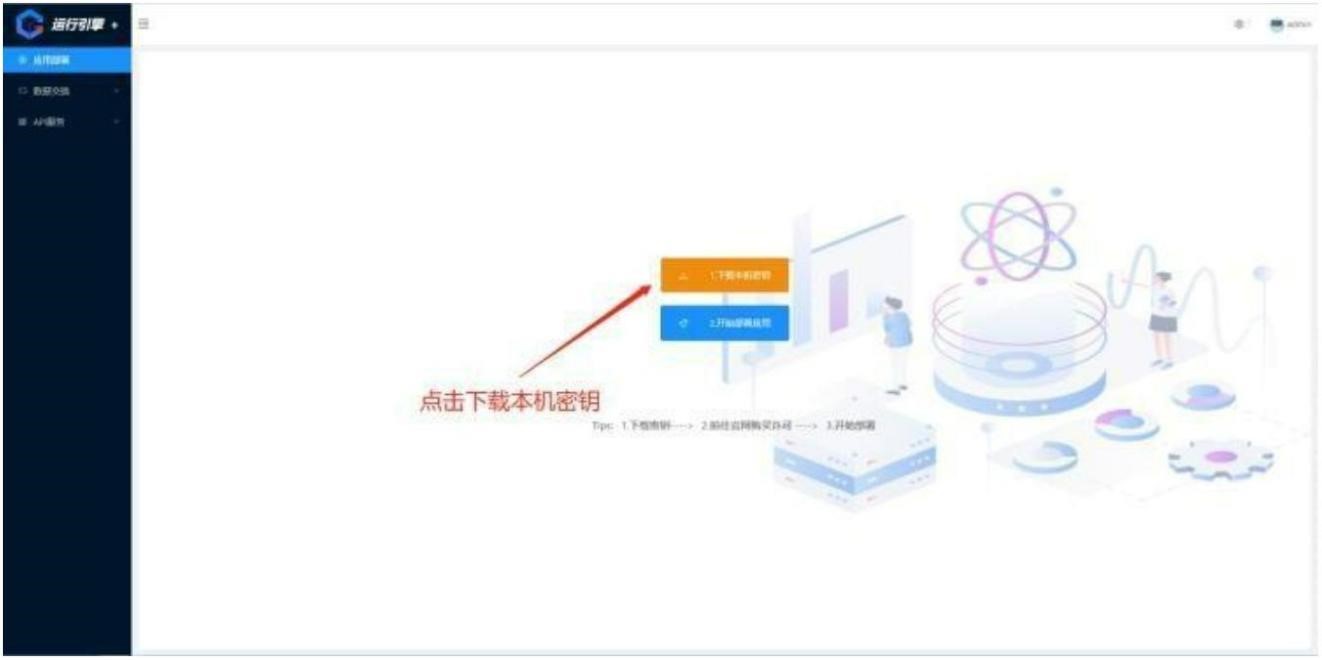 1. 购买许可 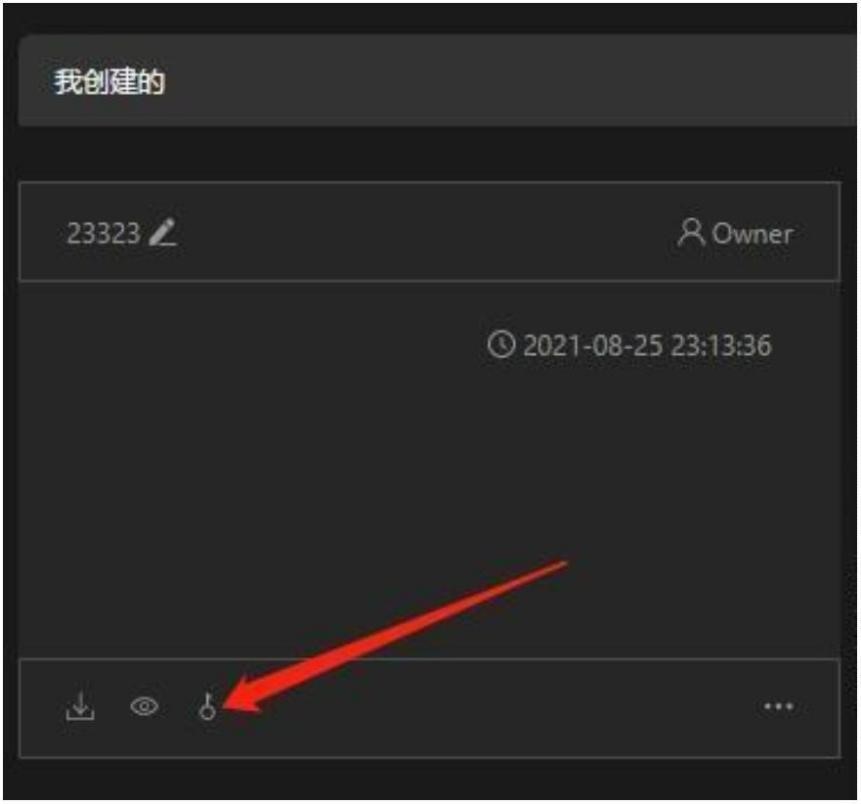 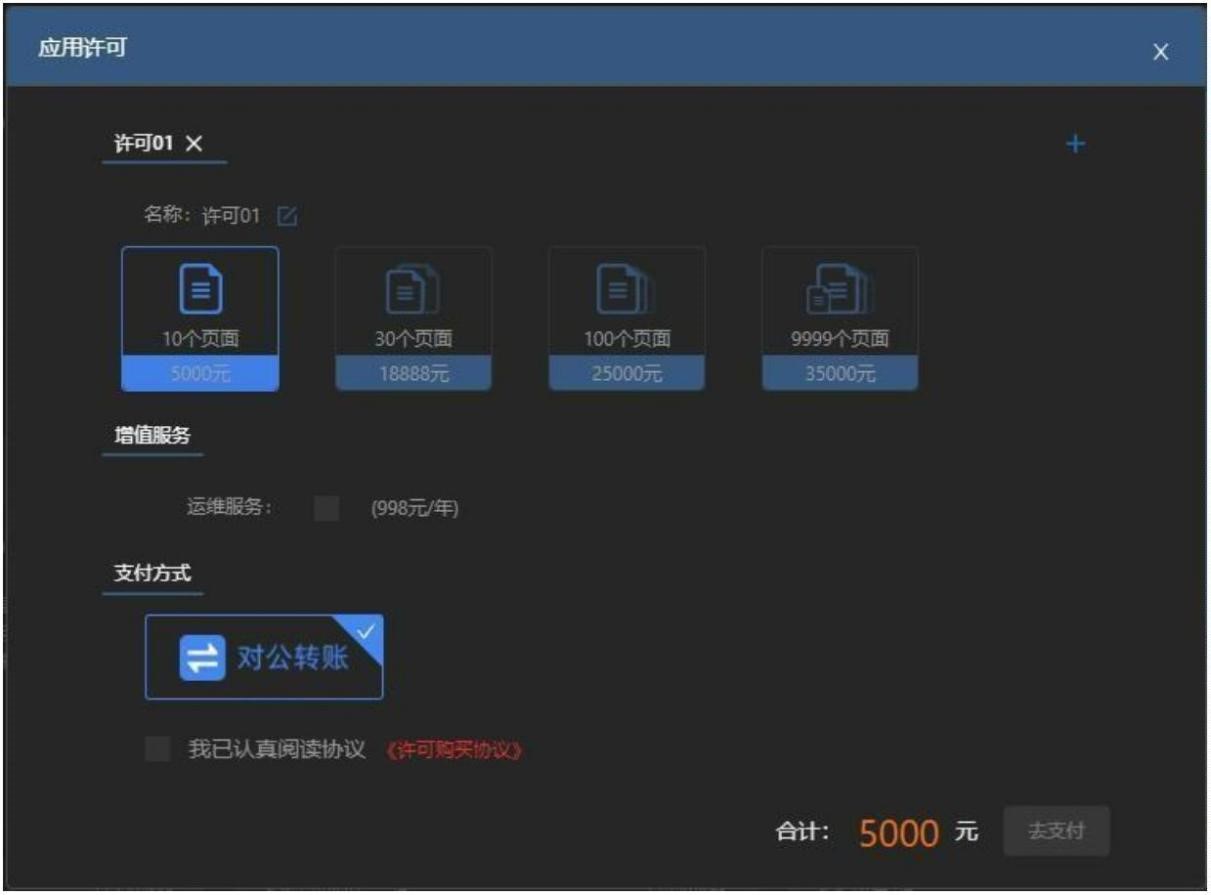 应用许可支持对公转账 根据应用页面数选择对应的许可类型, 按需勾选运维服务选择对公转账支付, 支付完成后, 联系客服应用许可 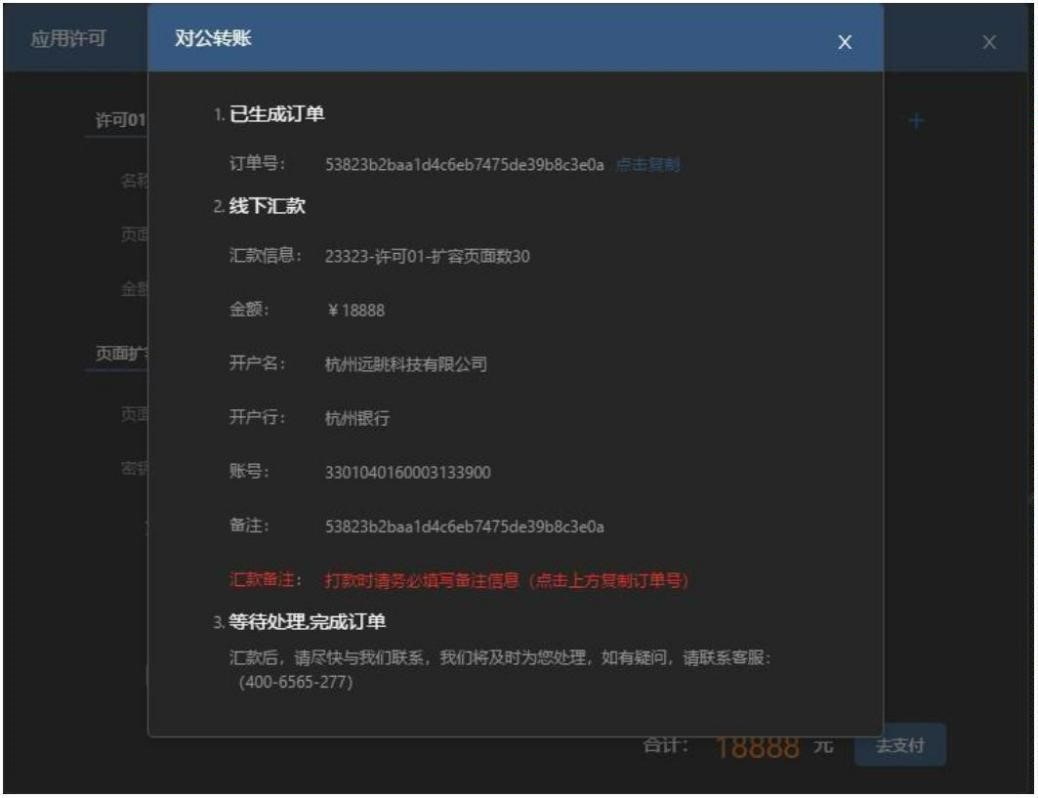 捷码平台上传运行引擎下载的密钥 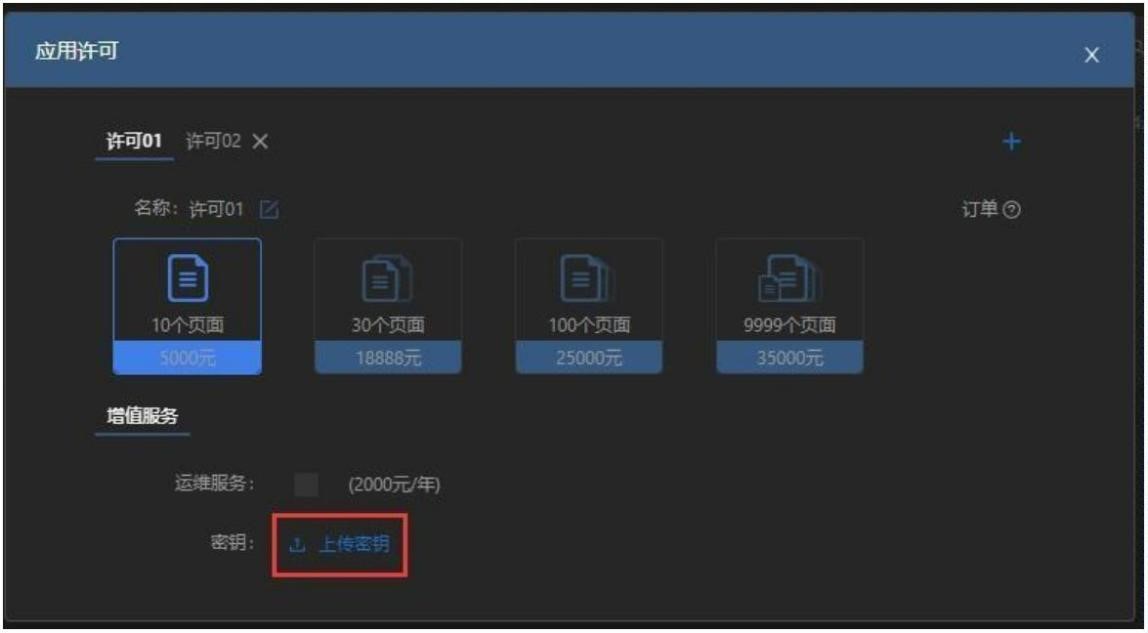 捷码平台证书下载 (可选择证书有效期) 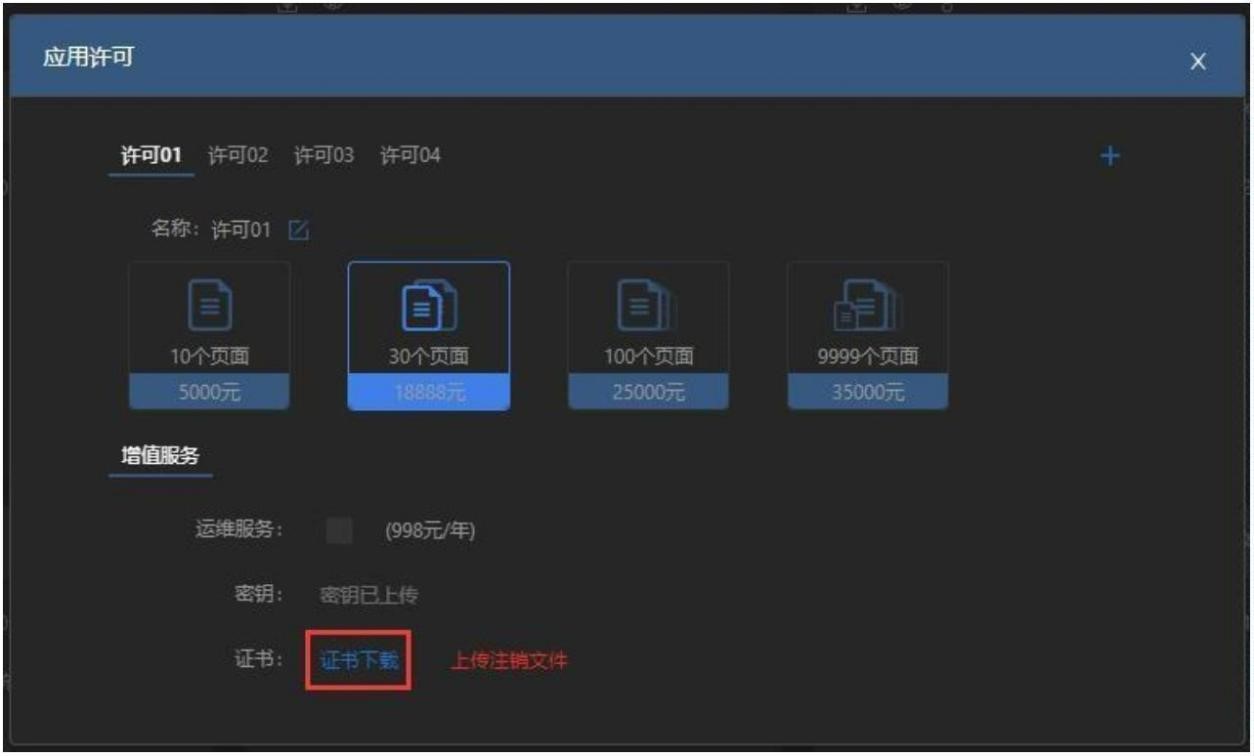 注销许可 使用 使用注销证书的情况: 服务器更换或者格式化、服务器 CPU 发生改变等情况 注意:注销证书只能使用一次,注销一次后在进行注销,该许可不可使用,需要重 新购买许可 流程 1、运行引擎点击注销凭证下载 2 、下载的注销凭证在捷码平台对应的应用许可中进行许可注销 操作 1. 运行引擎中点击注销 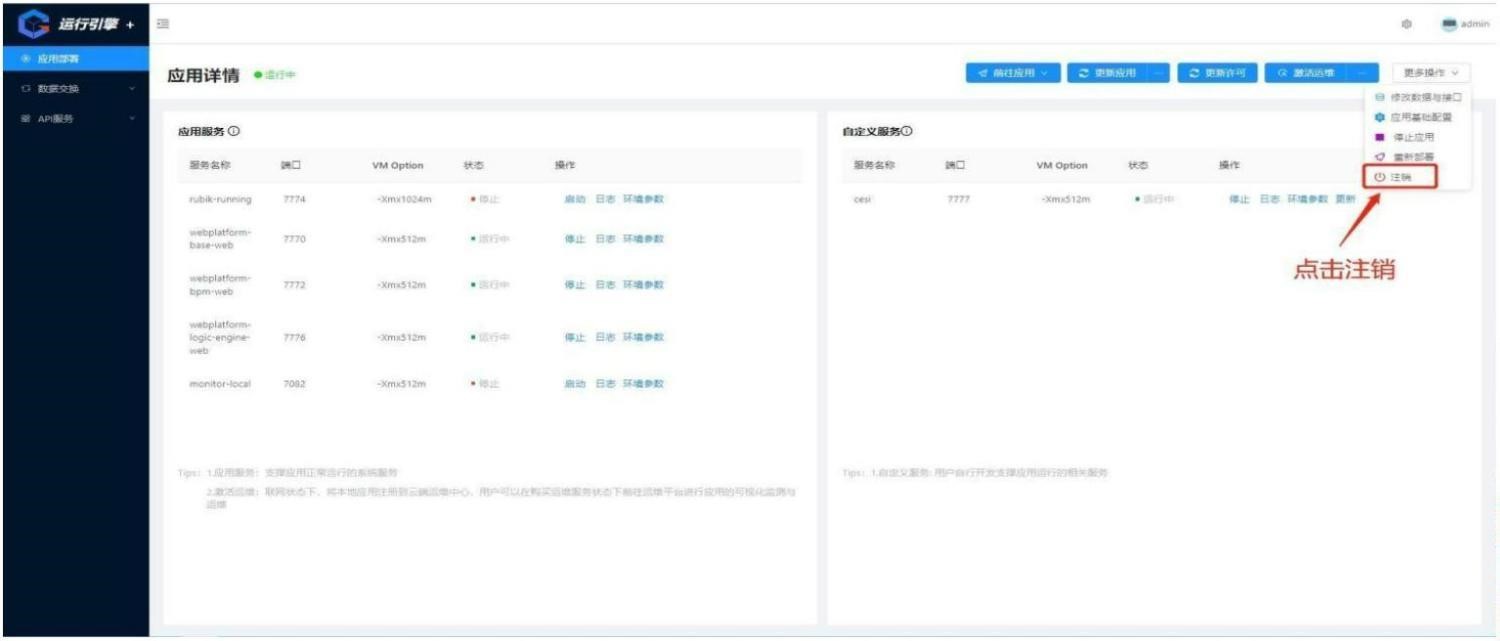 1. 下载注销凭证 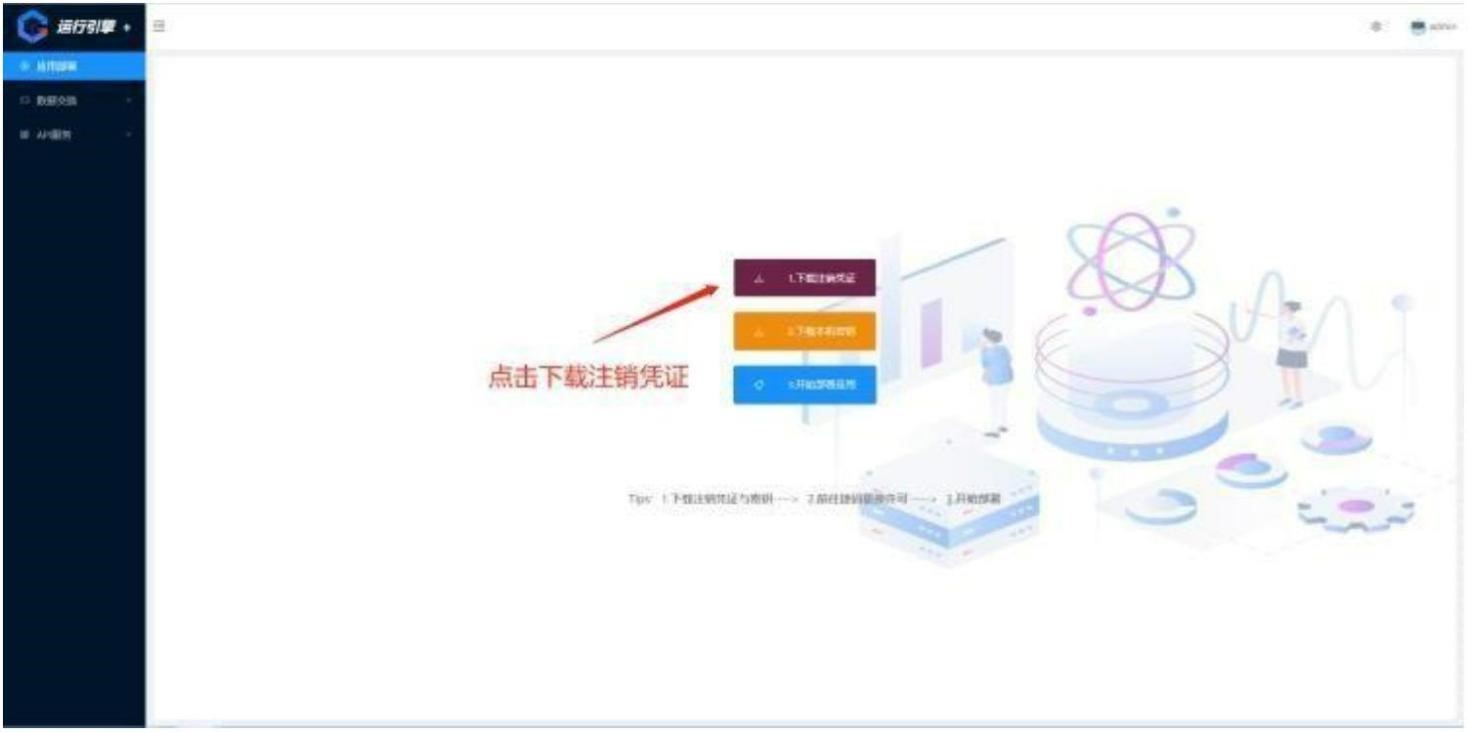 1. 捷码平台在对应的应用中上传注销凭证 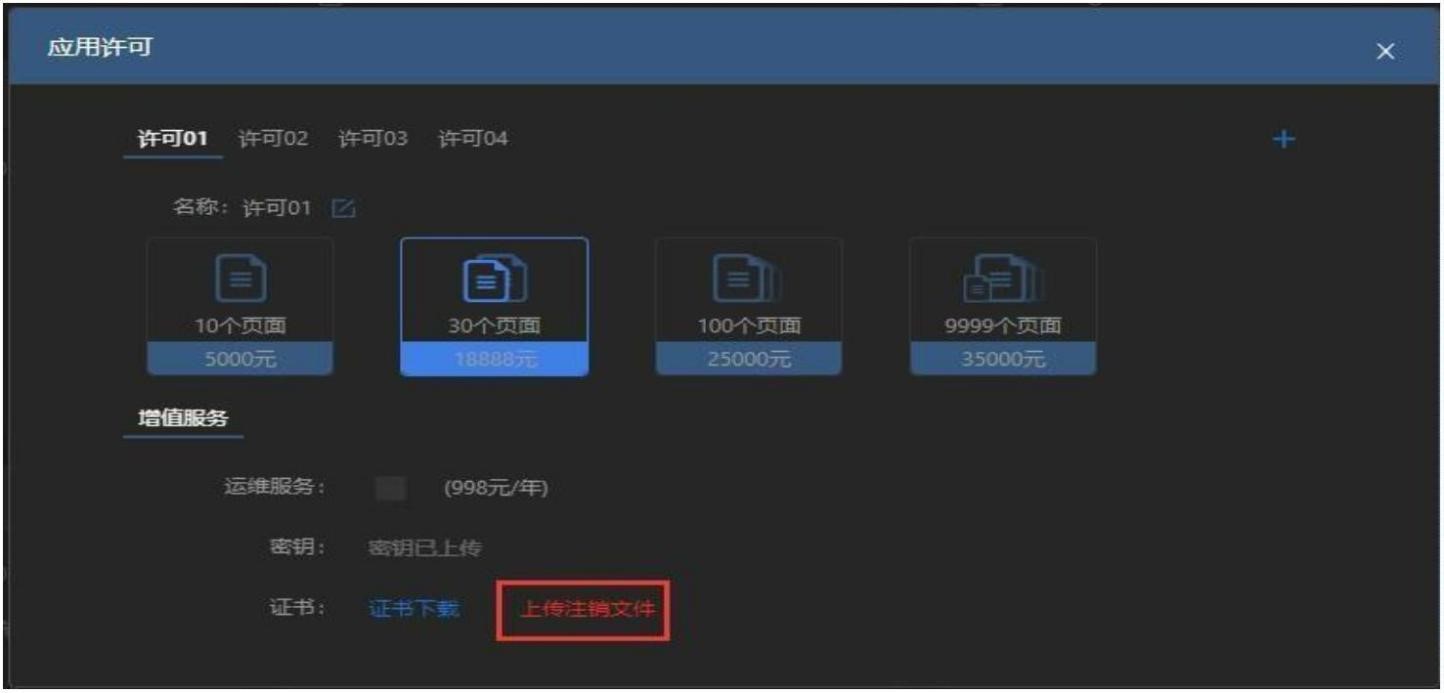 # 应用部署 下载应用登录捷码平台选择需要在运行引擎运行的项目, 点击进入项目, 点击发布 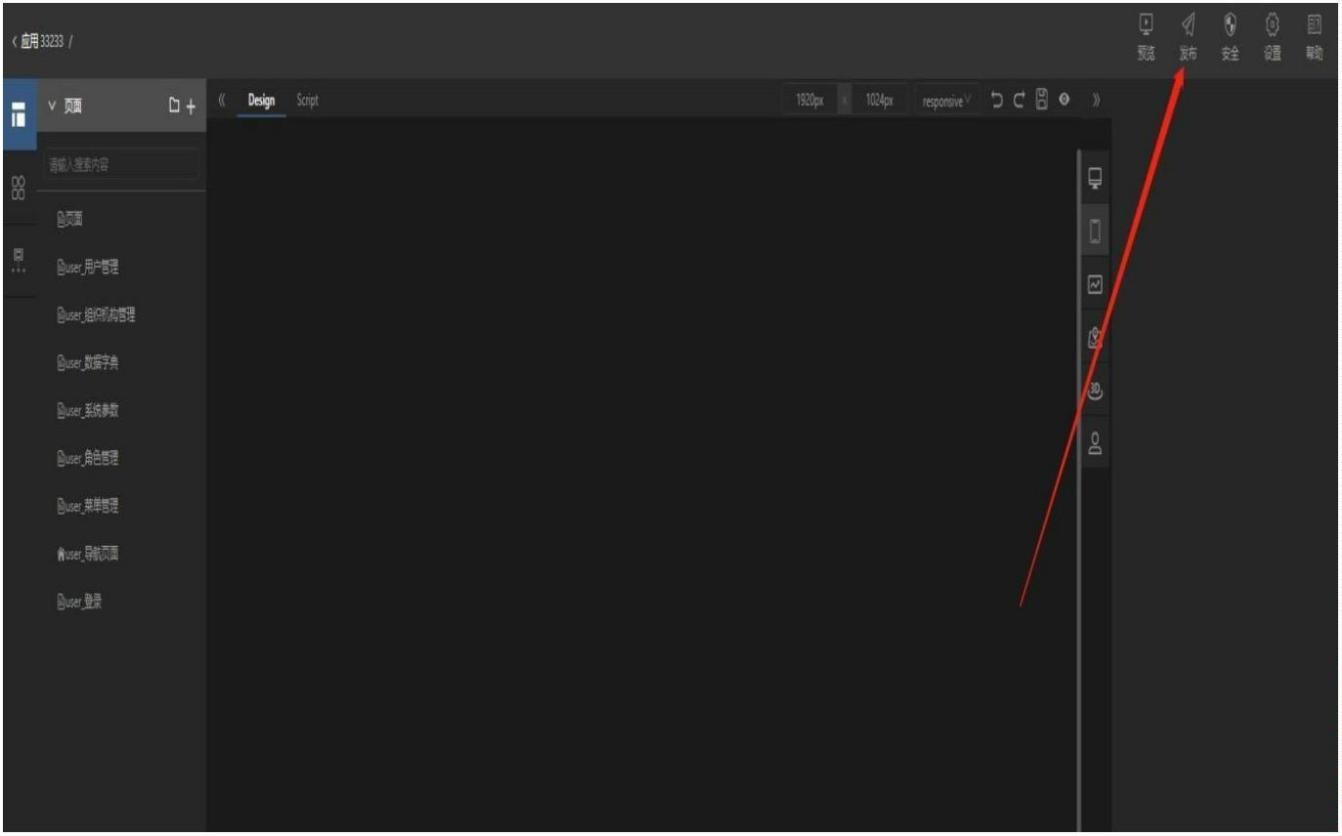 填写发布应用的名称、发布内容、备注和选择需要发布的页面( 勾选的页面才会在运行引擎中展示)。 点击确定进行应用发布 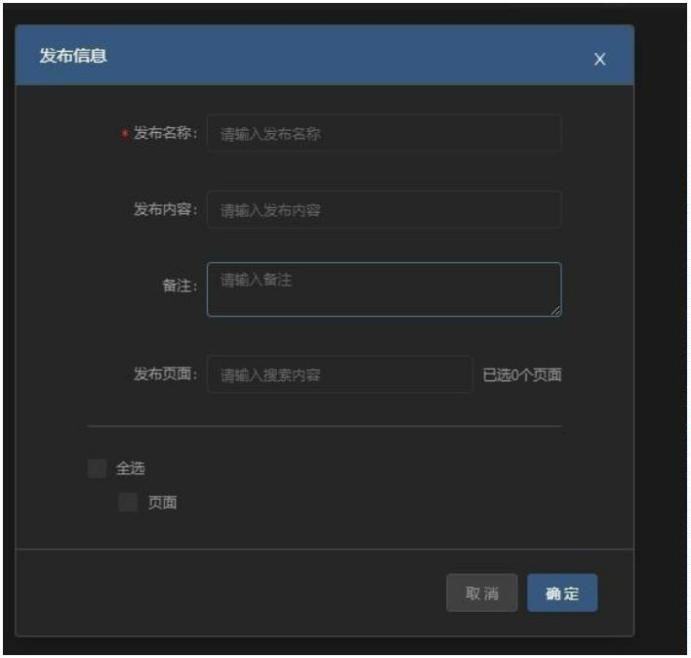 选择需要下载的应用点击版本管理 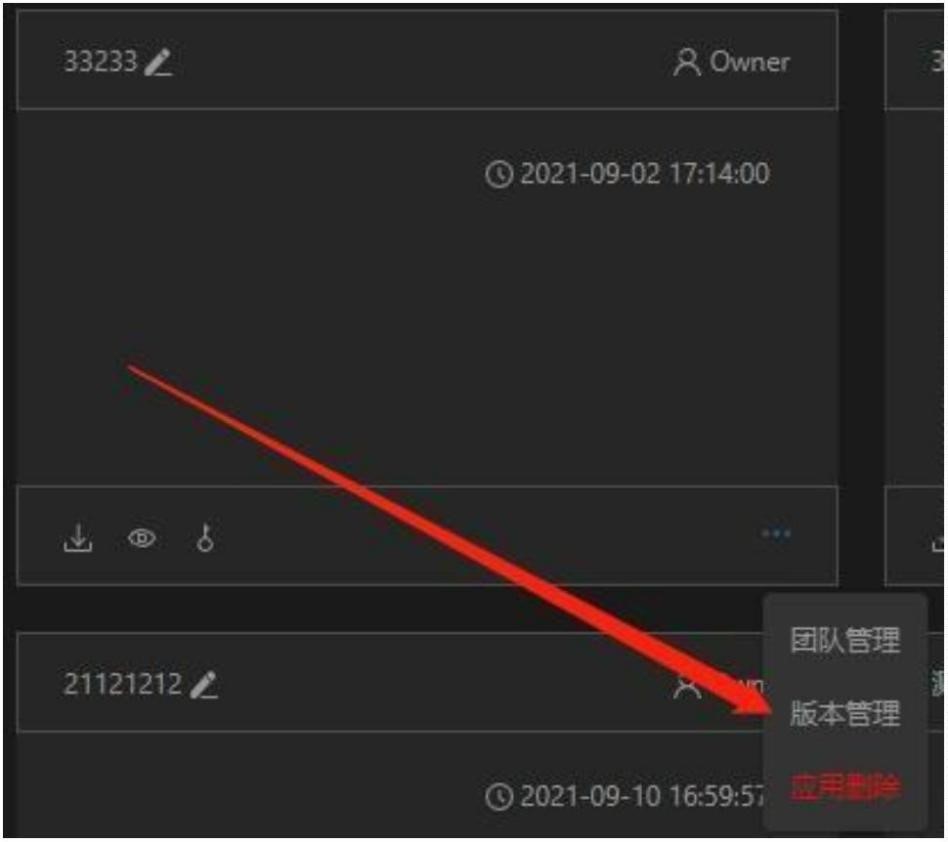 下载刚发布的应用 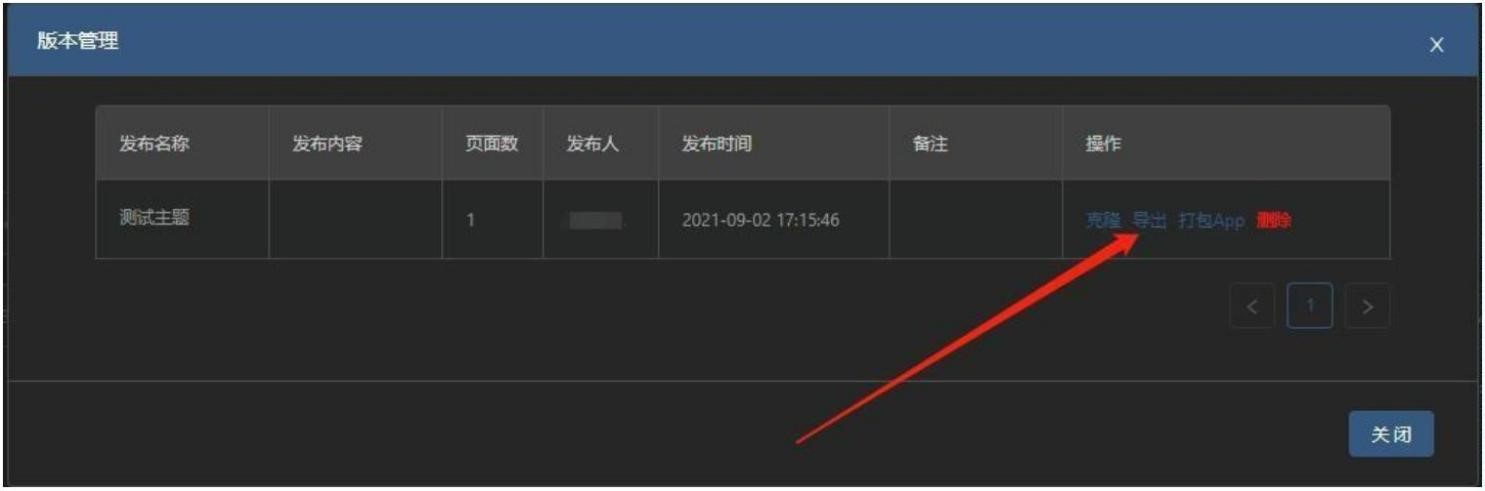 部署应用 1. 上传应用 点击开始部署应用按钮, 进入部署流程上传应用文件 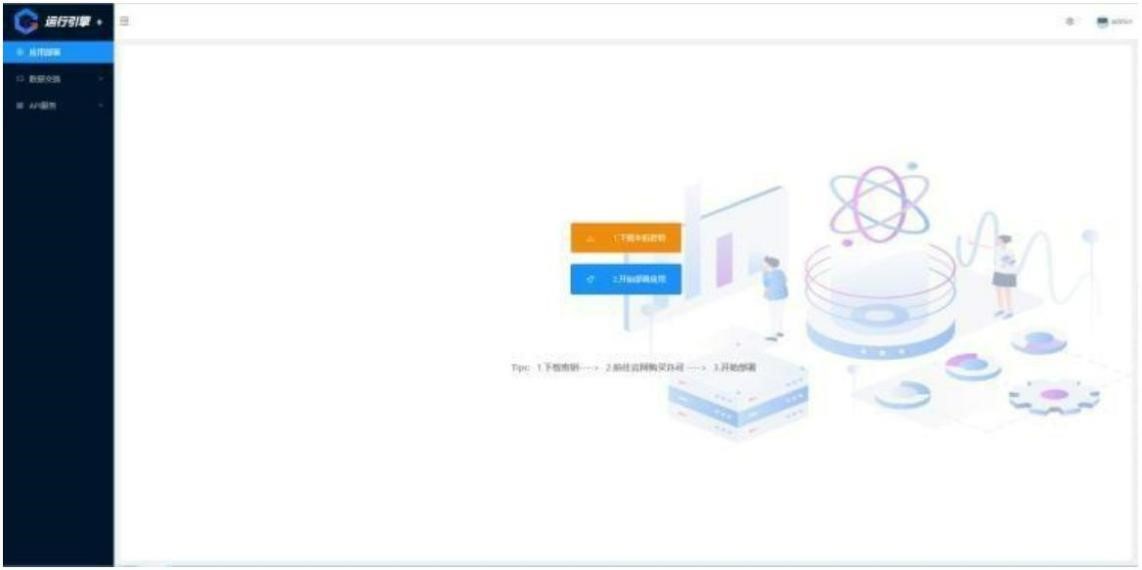 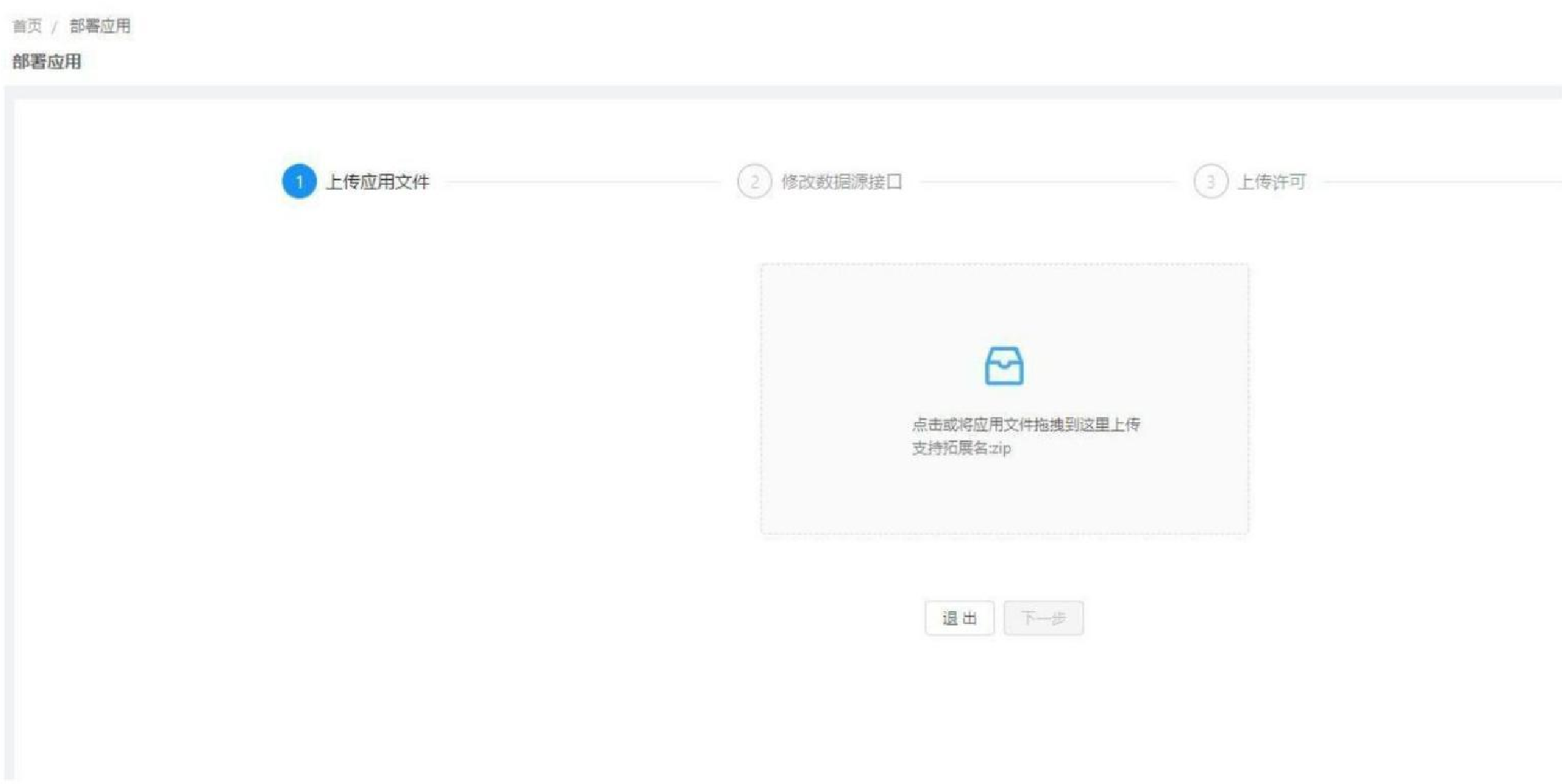2 . 数据源与接口修改 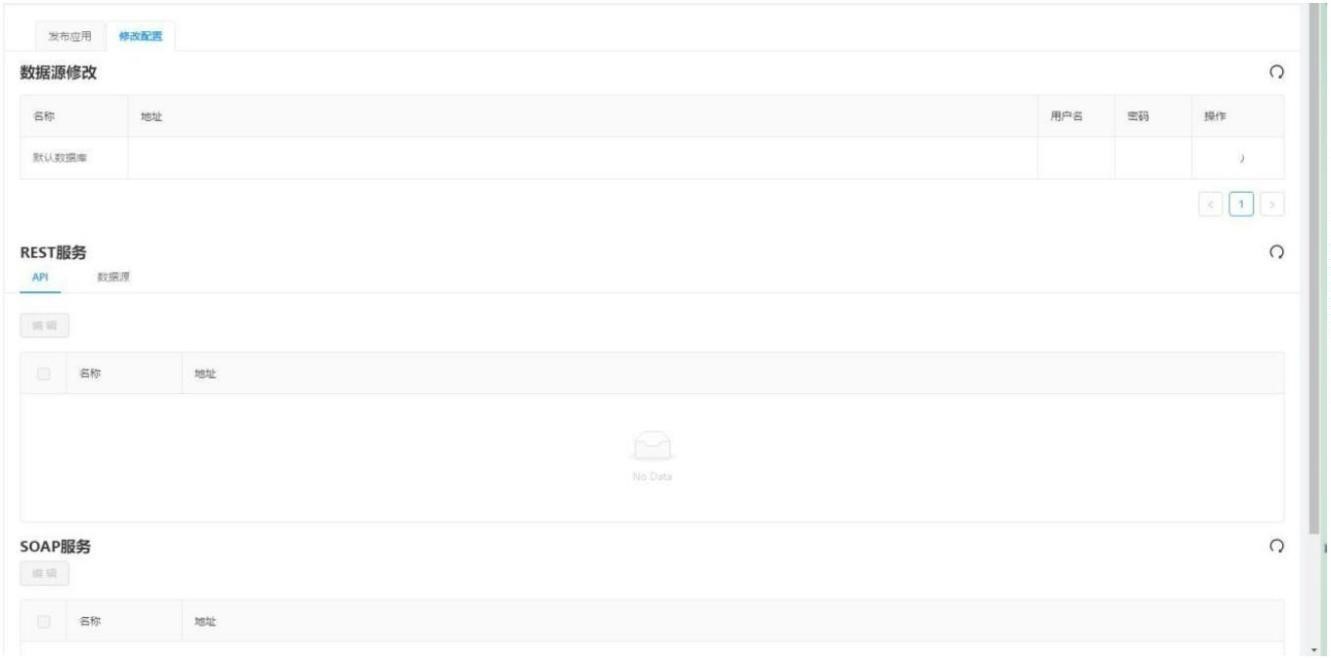 默认数据库: 项目中使用默认数据库的场合, 初次导入应用后需要初始化数据库; 在默认数据库中填写安装 MYSQL 服务的地址、用户名和密码。完成以后点击初始化。可把表和数据导入到填写的服务中外部数据库: 外部数据库根据实际部署数据库信息, 进行修改数据库配置信息 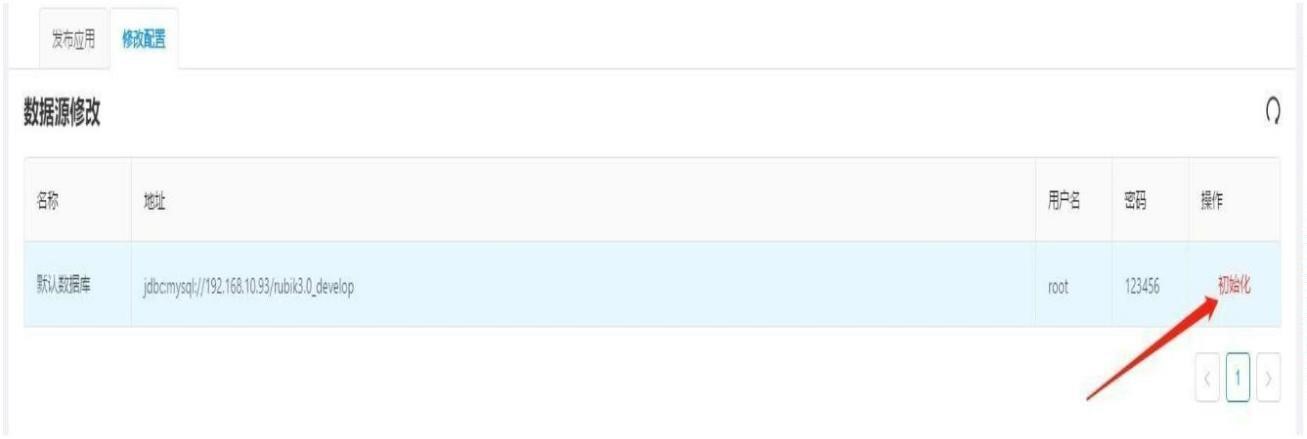 ( 默认数据库编写完成后点击初始化) ● REST 和 SOAP 服务 rest 和 soap 服务中选择地址 进行编辑, 可填写 ip 和端口号进行地址替换 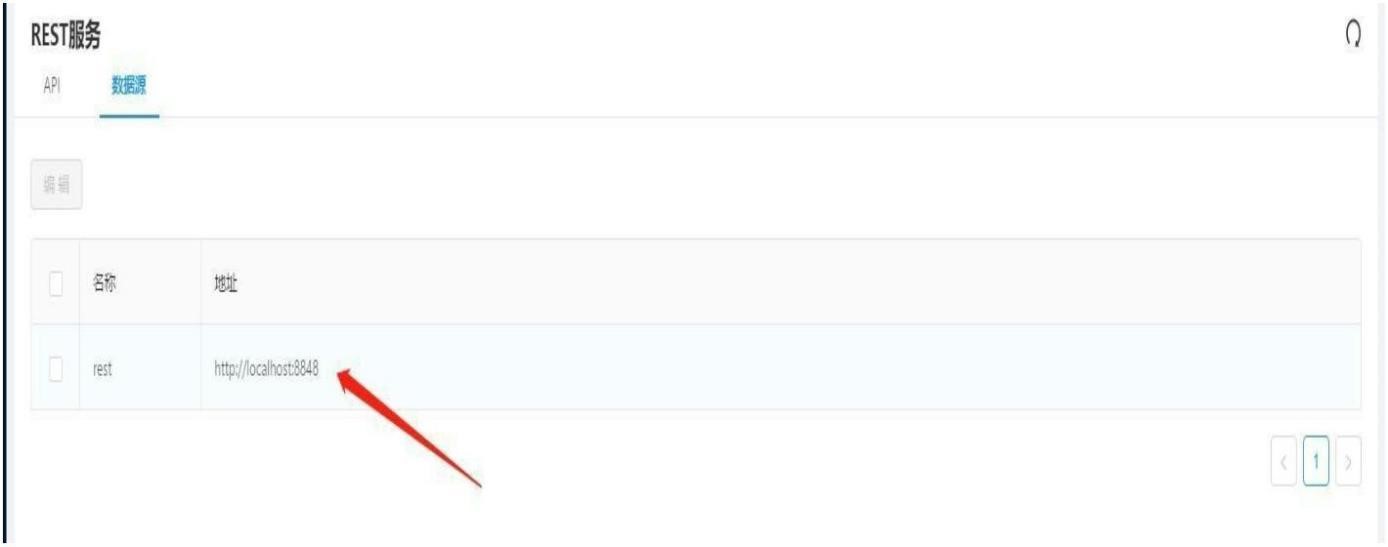 1. . 上传许可 上传已购买的应用许可, 点击启动 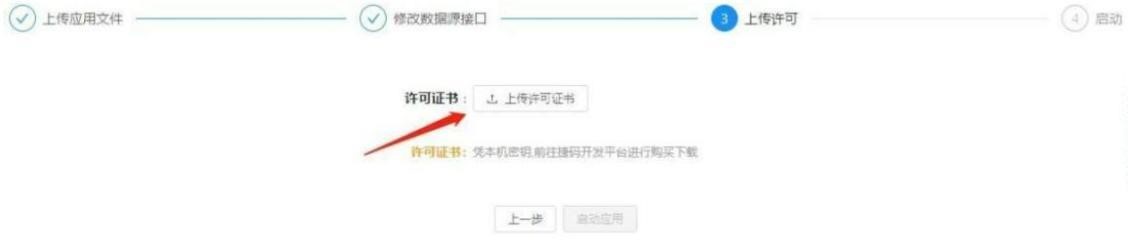 1. . 启动应用 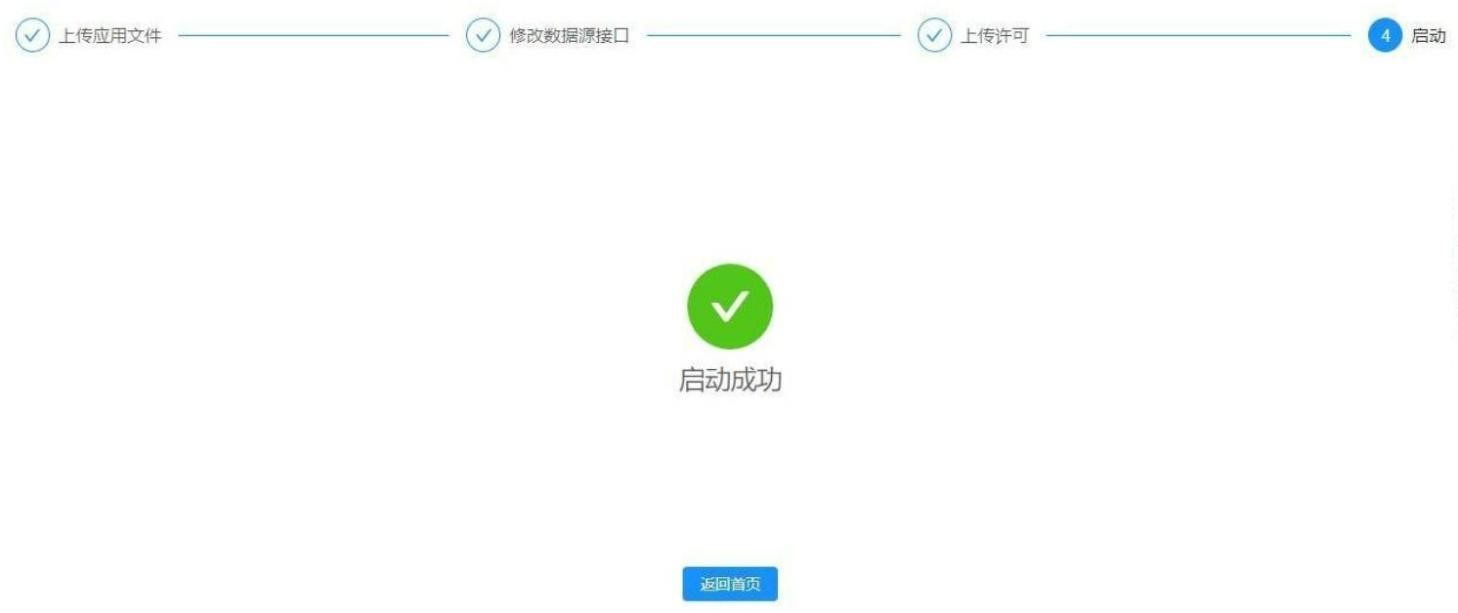 1. . 返回首页 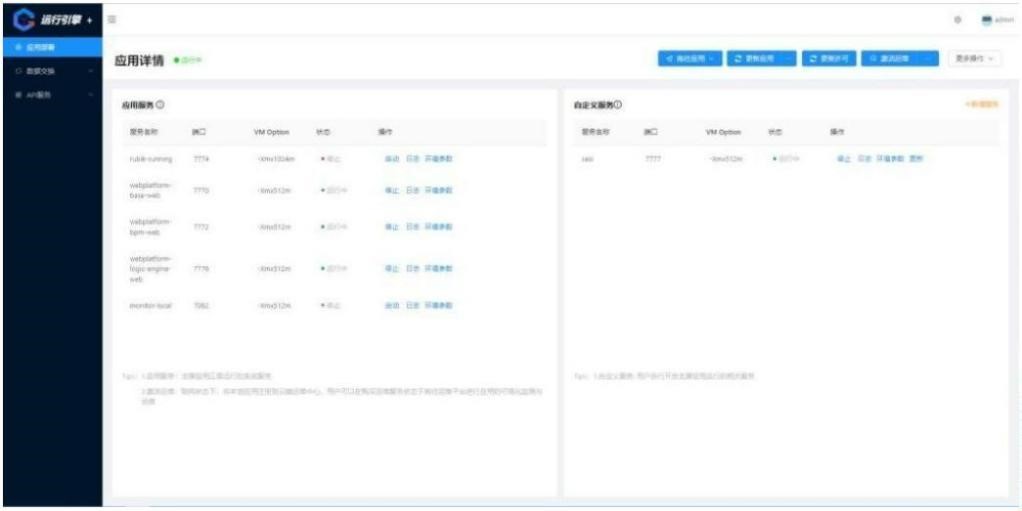
admin
2024年3月22日 11:49
转发文档
收藏文档
上一篇
下一篇
手机扫码
复制链接
手机扫一扫转发分享
复制链接
产品常见问题解答
Markdown文件
分享
链接
类型
密码
更新密码